
- イオンカードでオートチャージ設定する方法
- オートチャージ設定後の確認の仕方
- オートチャージ設定を解除する手順
- オートチャージ設定する時のコツ、注意点
をまとめました。
イオンカードでオートチャージ設定する方法
WAONステーションでやる場合
- WAONステーションは最もスタンダードな方法

WAONステーションは、イオンの店舗にある水色の機械です。サービスカウンターの近くにあることが多いようです。
1.WAONカードを置く
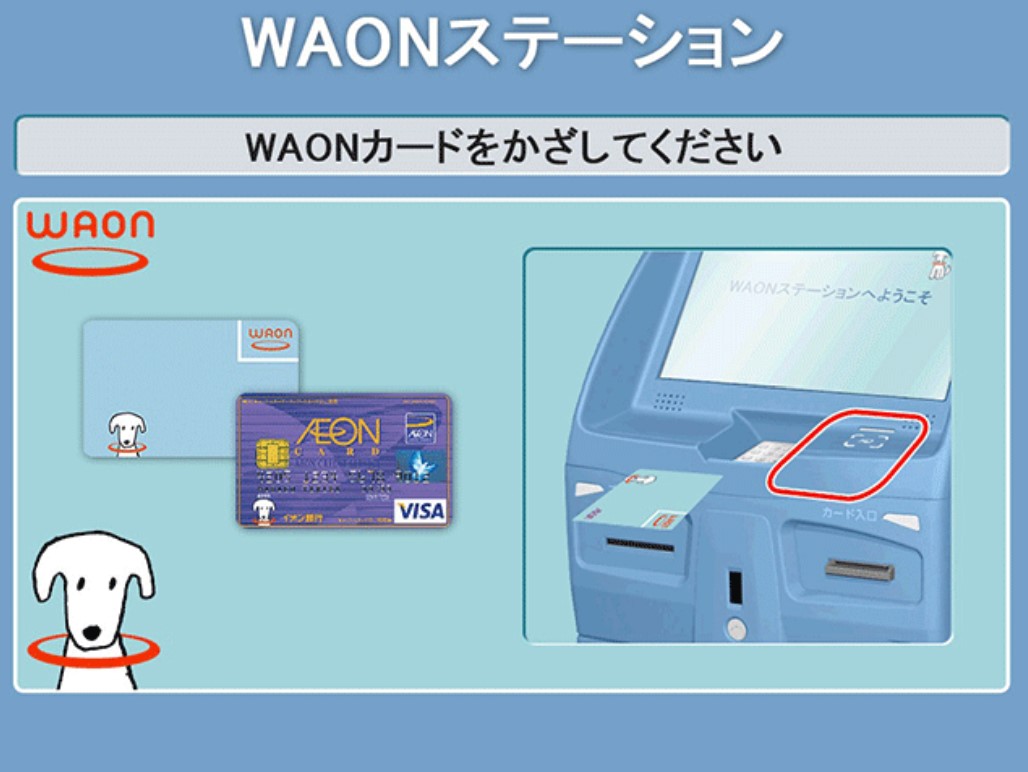 オートチャージを設定したいWAONカードを、指定された場所に置きます。カードを置くと、センタと通信中の画面に変わります。
オートチャージを設定したいWAONカードを、指定された場所に置きます。カードを置くと、センタと通信中の画面に変わります。
2.『メニュー』をタッチする
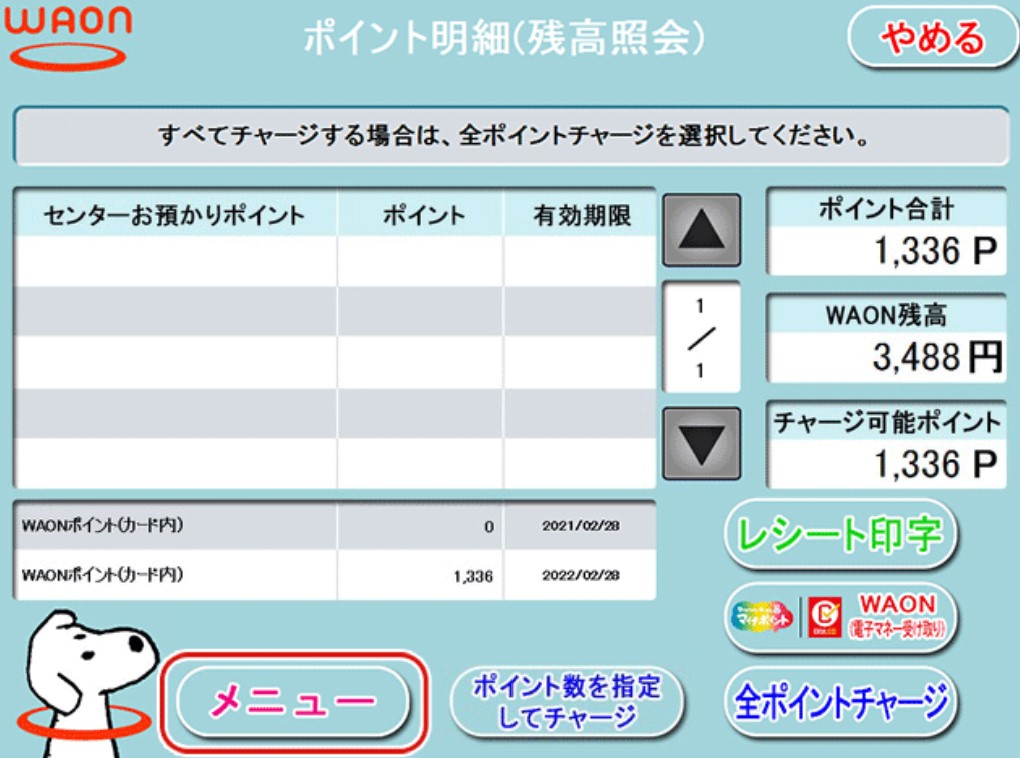
ポイント明細(残高照会)の画面になったら、左下の『メニュー』をタッチします。
3.『各種設定・変更』をタッチする
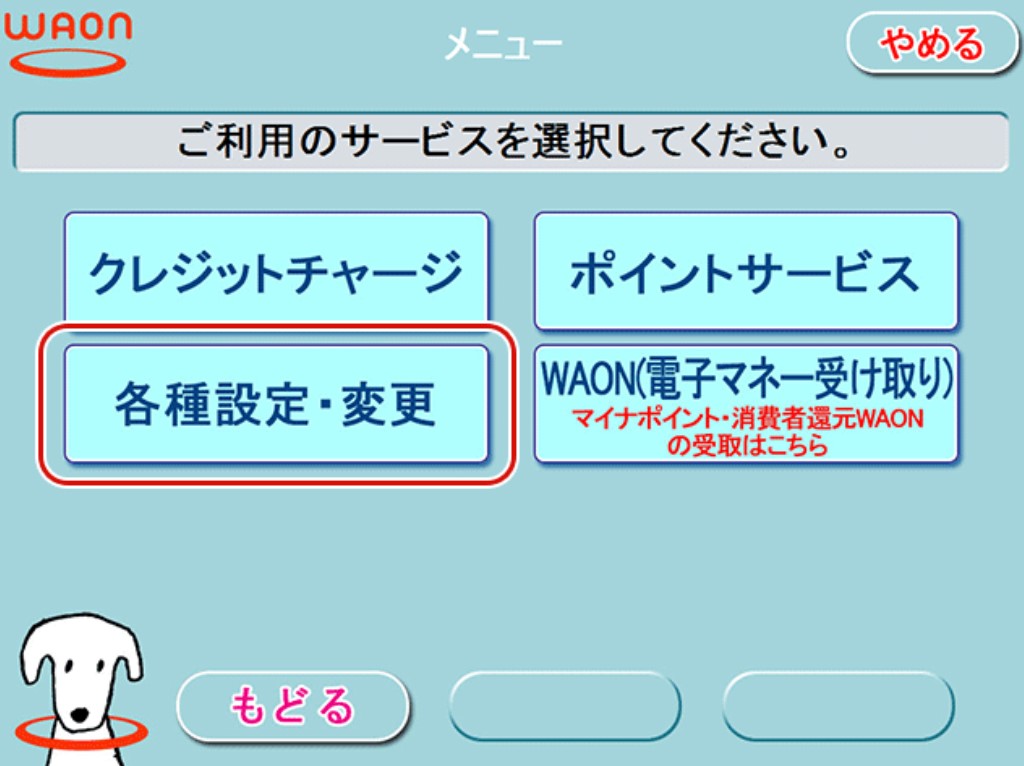
メニュー画面になったら、左下の『各種設定・変更』をタッチします。
4.『オートチャージ変更・設定』をタッチする
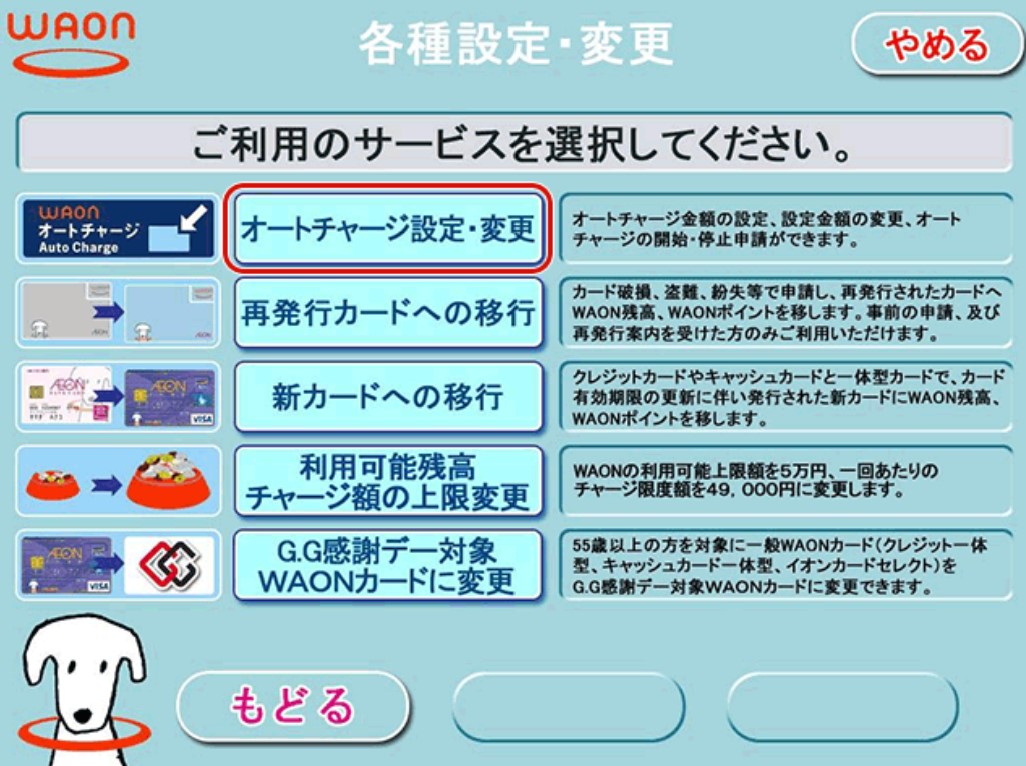
一番上の『オートチャージ変更・設定』をタッチします。
5.WAONカードを置く

再度WAONカードを置きます。現在のオートチャージの設定を読み込みます。
6.『申請』をタッチする
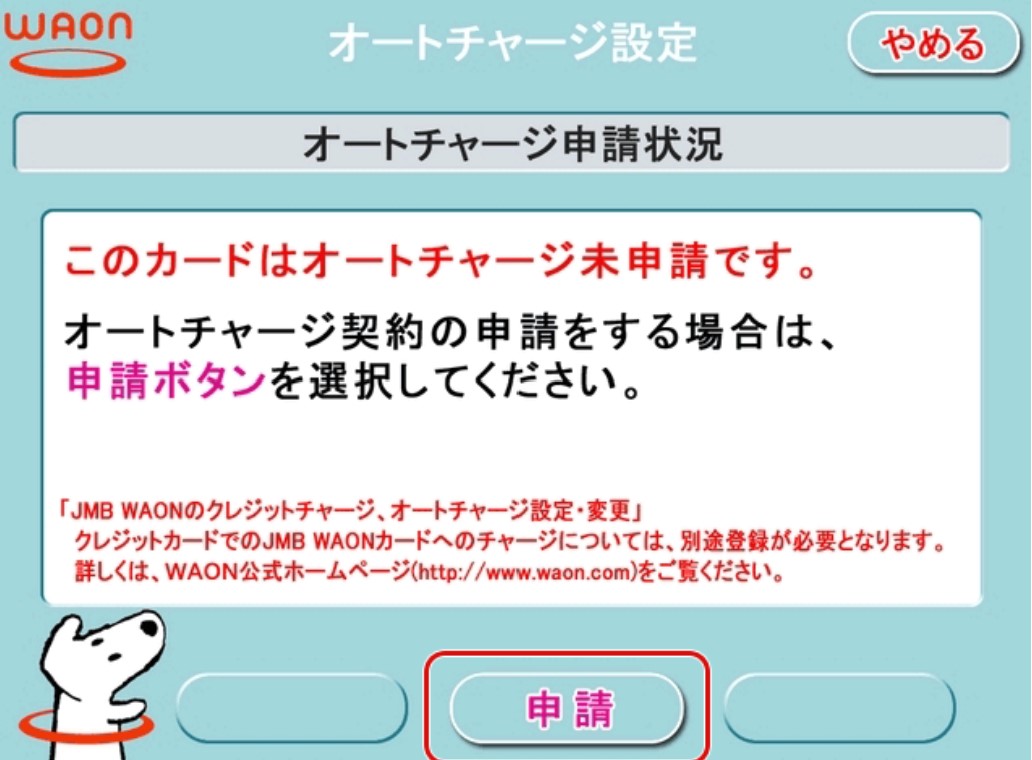
オートチャージ申請状況が表示されたら、『申請』をタッチします。
7.オートチャージ規約画面を確認して『承諾する』をタッチする

オートチャージに関する規約画面が表示されます。確認したら『承諾する』をタッチします。
8.オートチャージの金額を入力し、『次へ』をタッチする
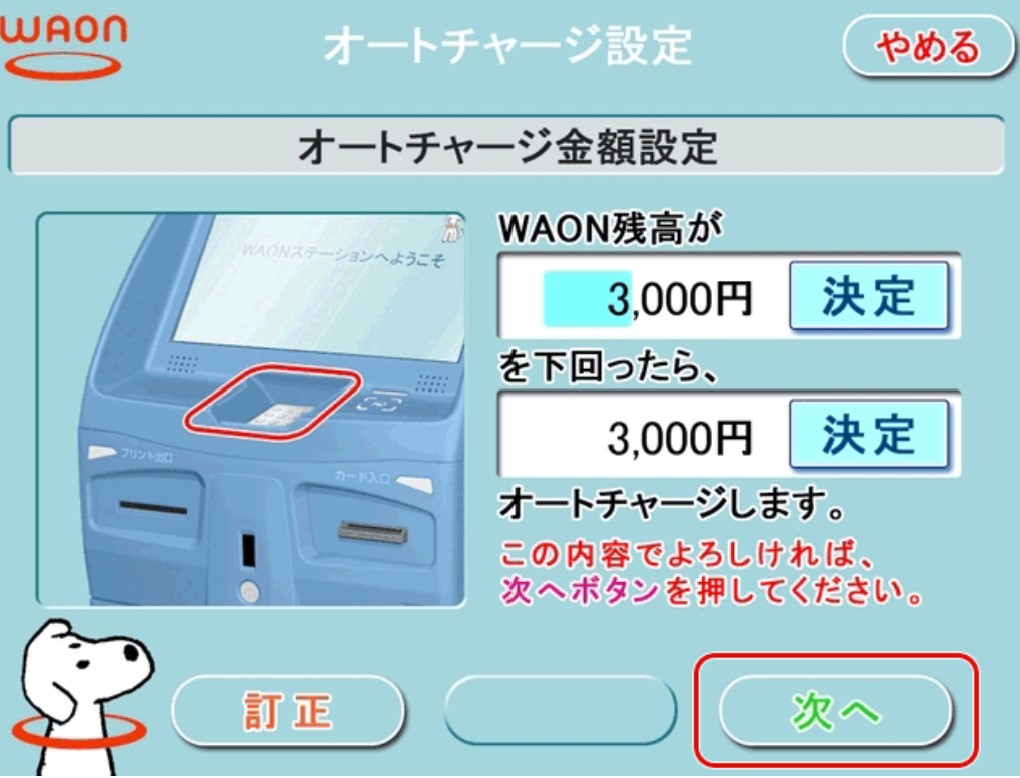
テンキーを使って、オートチャージ金額の設定を1,000円単位で入力します。
3(テンキー入力)
→決定(画面タッチ)
→3(テンキー入力)
→決定(画面タッチ)
→次へ(画面タッチ)
の順番で入力します。
間違えて入力した場合は、『訂正』をタッチします。
9.金額を確認し、『はい』をタッチする

オートチャージ金額を確認し、合っていたら『はい』をタッチします。
10.クレジットカードの暗証番号を入力する
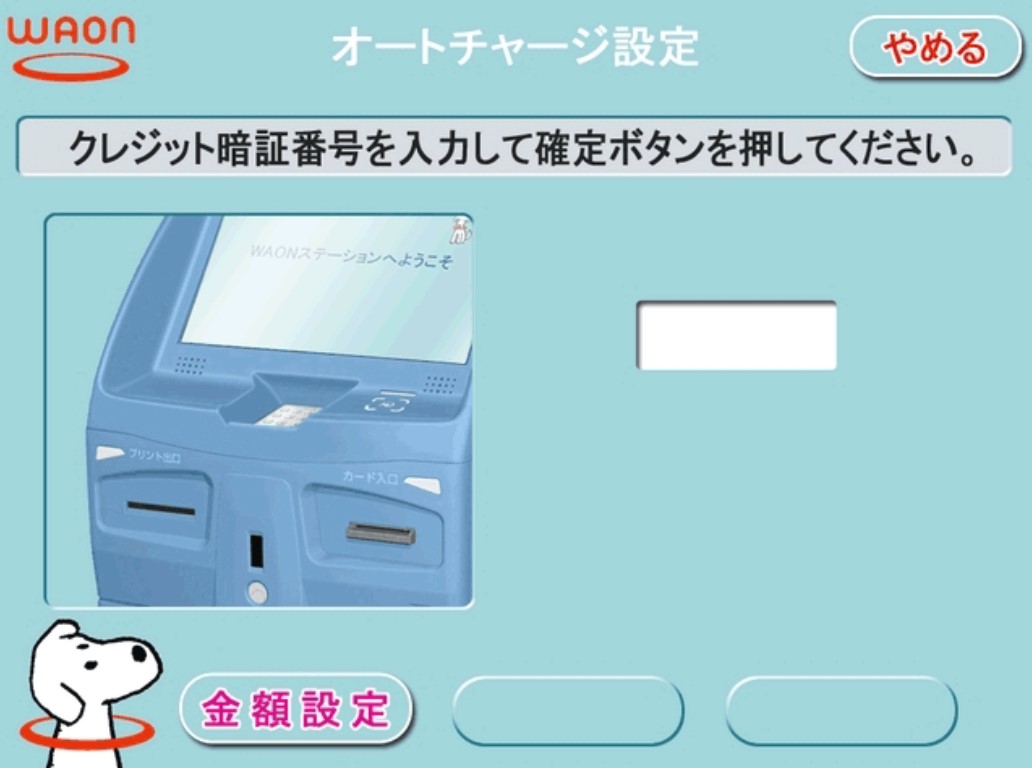
クレジットカードの暗証番号4桁をテンキーで入力し、テンキーの『確定』を押します。
11.オートチャージ申請完了
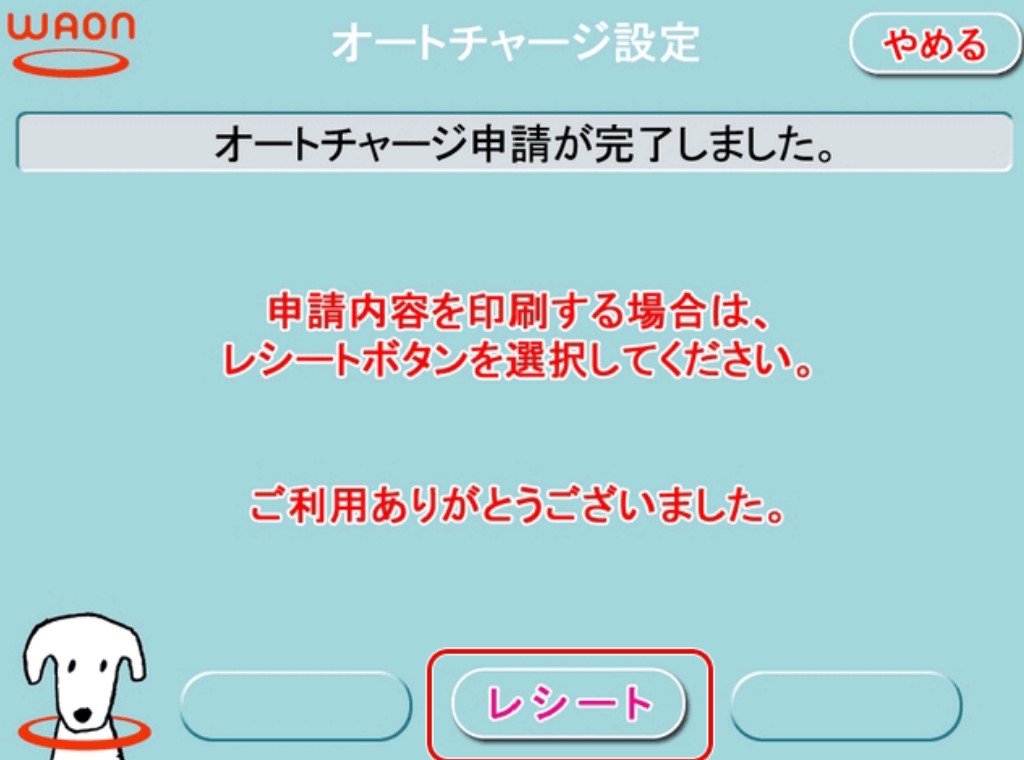
WAONカードに書き込みが終了すると、オートチャージ申請が完了です。
イオン銀行ATMでやる場合
- イオン銀行ATMでもオートチャージの設定ができる

イオン銀行ATMは、イオンの店舗にある濃いピンクの機械です。ATMコーナーや休憩場所の近くにあることが多いようです。
イオン銀行ATMというと、「イオンカードセレクト専用?」と思われます。今回のようにWAONに関する設定であれば、イオンカードセレクトでなくても利用できます。
1.『WAONステーションを利用する』をタッチし、WAONカードを置く
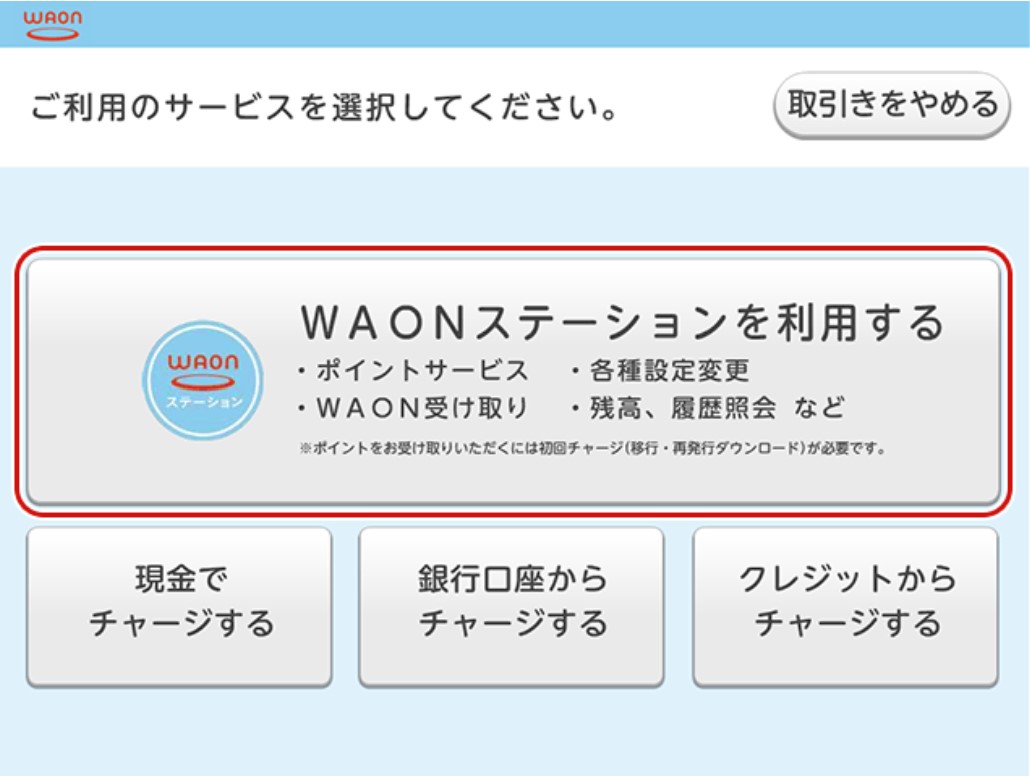
イオン銀行ATM画面の『WAONステーションを利用する』をタッチし、WAONカードを置きます。
2.『メニュー』をタッチする
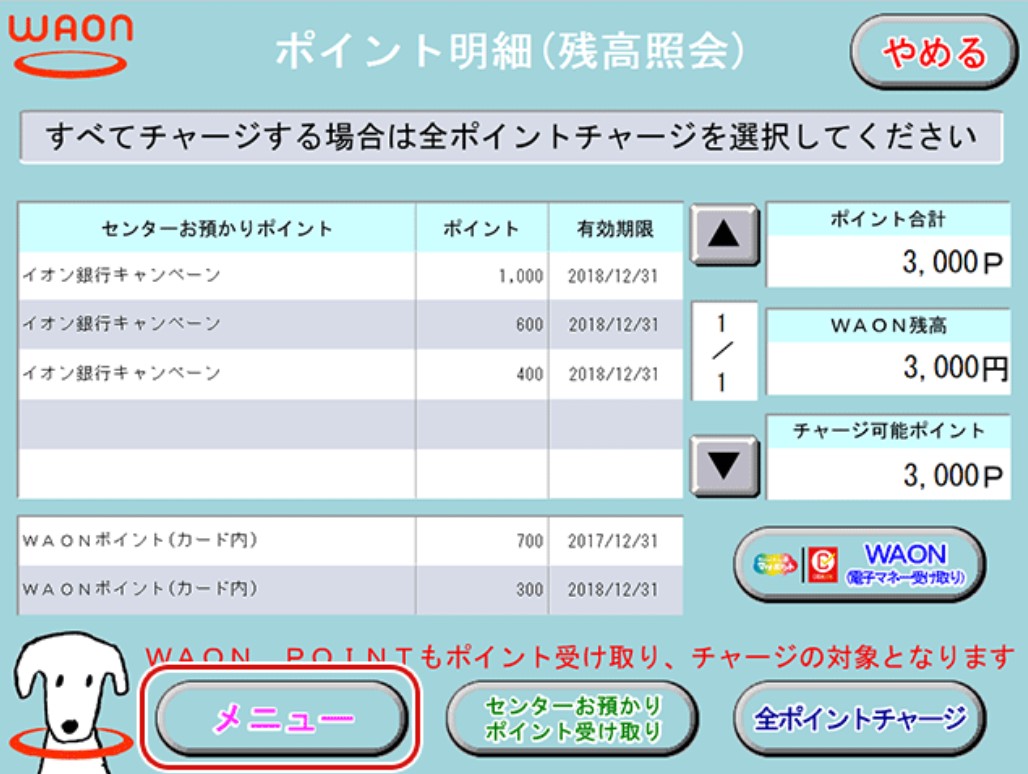
ポイント明細(残高照会)の画面になったら、左下の『メニュー』をタッチします。
3.『各種設定・変更』をタッチする
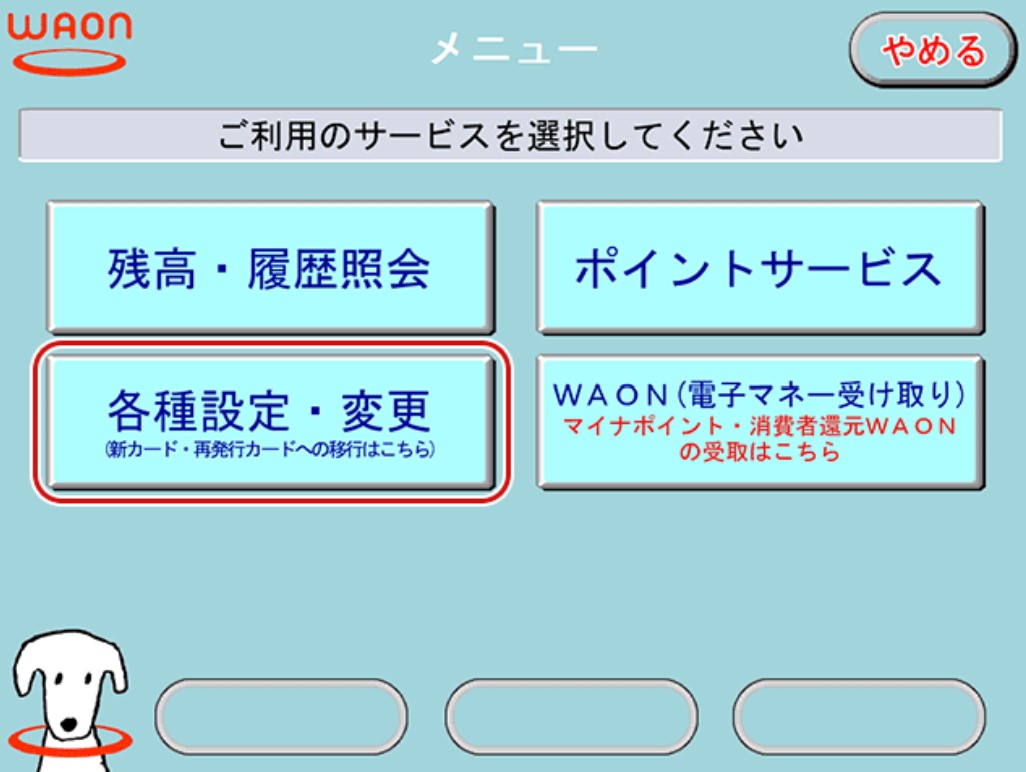
メニュー画面になったら、左下の『各種設定・変更』をタッチします。
4.『オートチャージ設定・変更』をタッチする
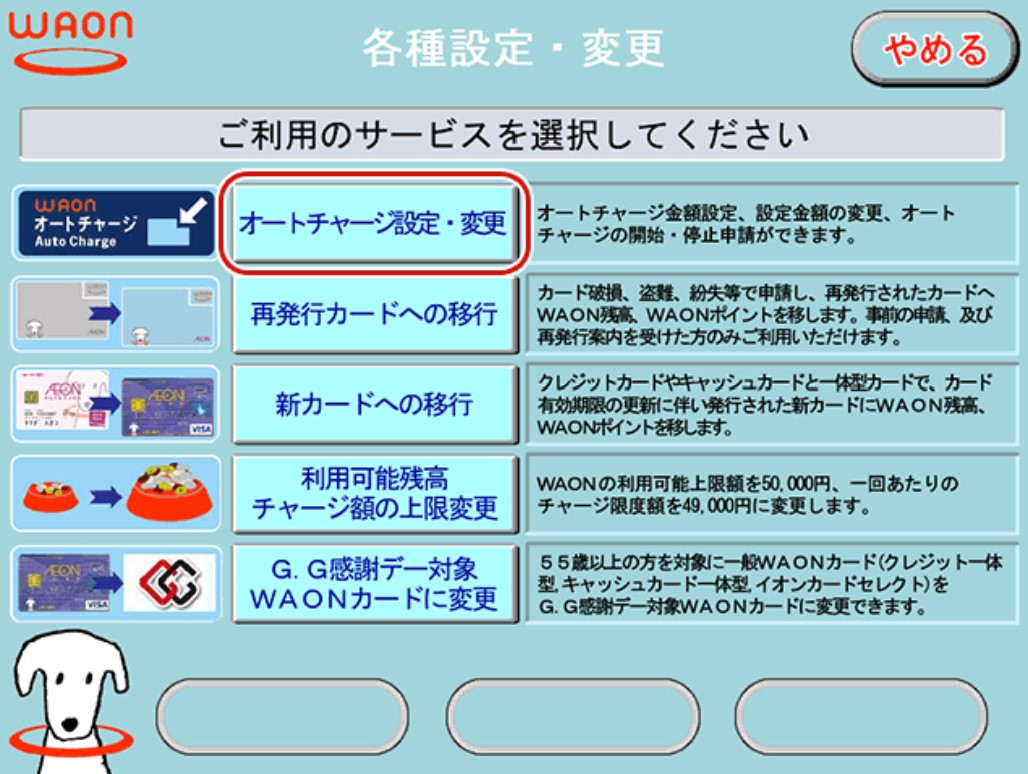
一番上の『オートチャージ設定・変更』をタッチします。
5.『申請』をタッチする
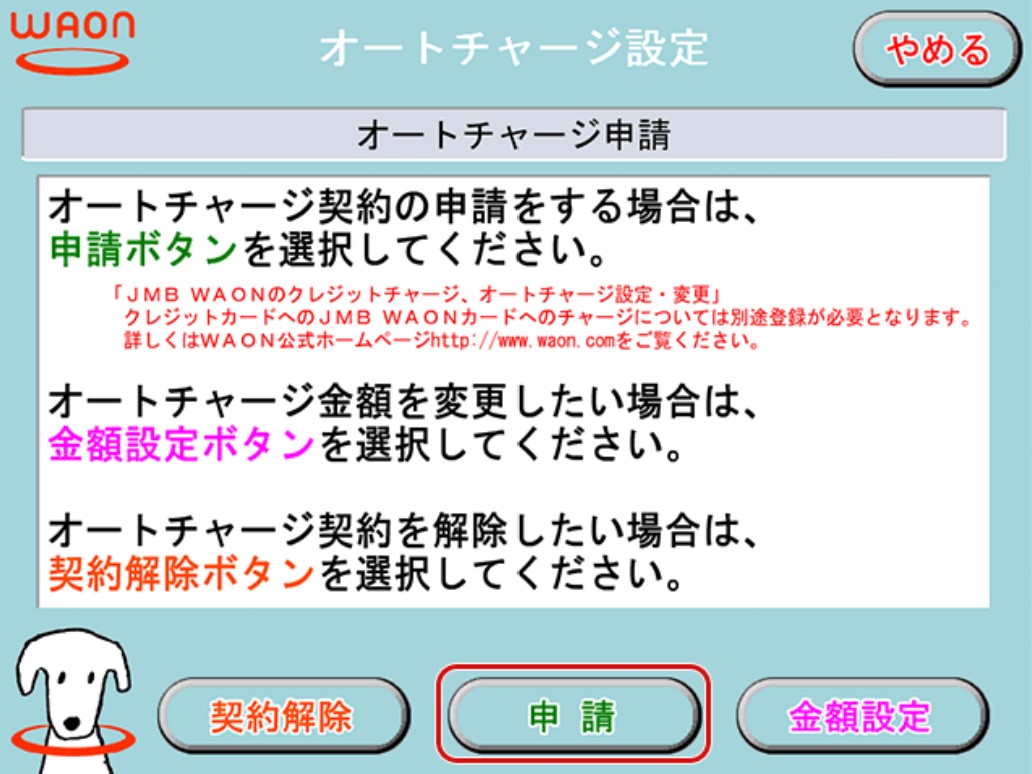
中央の『申請』をタッチします。
6.WAONカードを置く
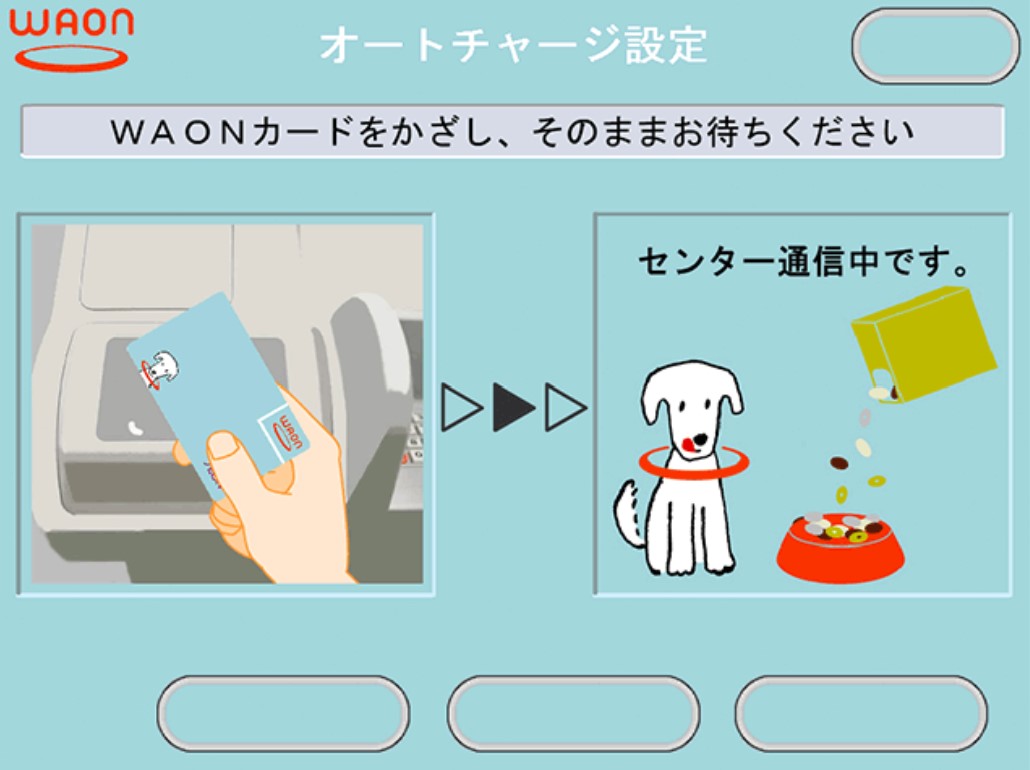
現在の設定状況を確認します。
7.規約を読み、『承諾する』をタッチする
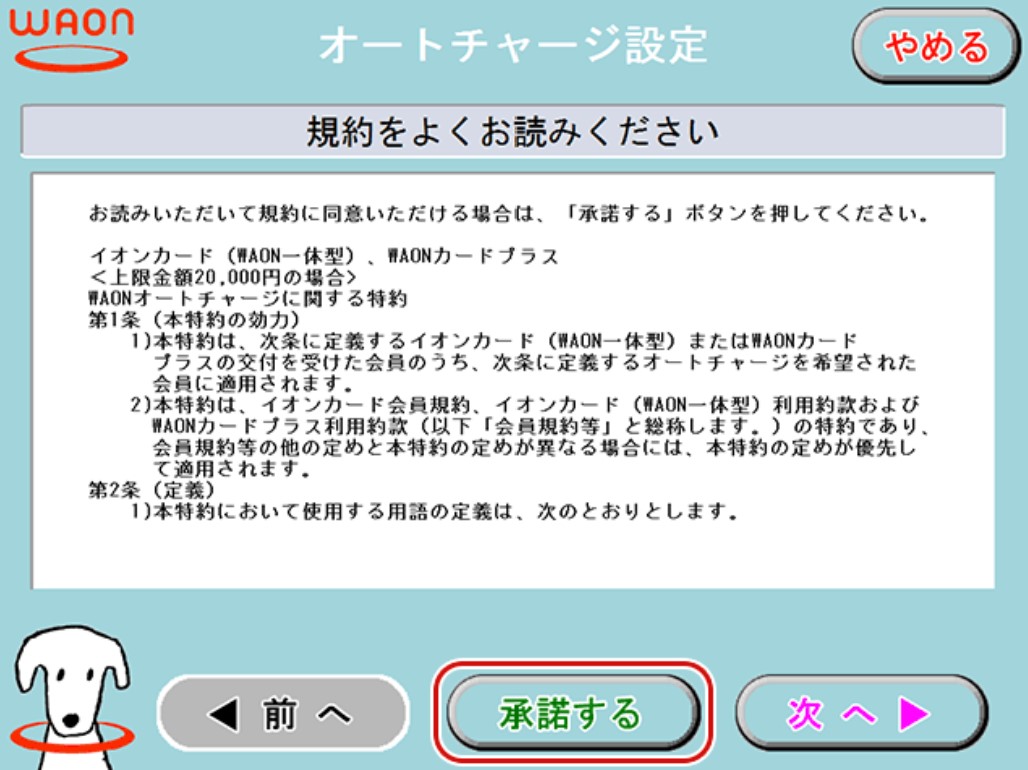
オートチャージに関する規約が表示されるので、確認したら『承諾する』をタッチします。
8.オートチャージの金額を入力する
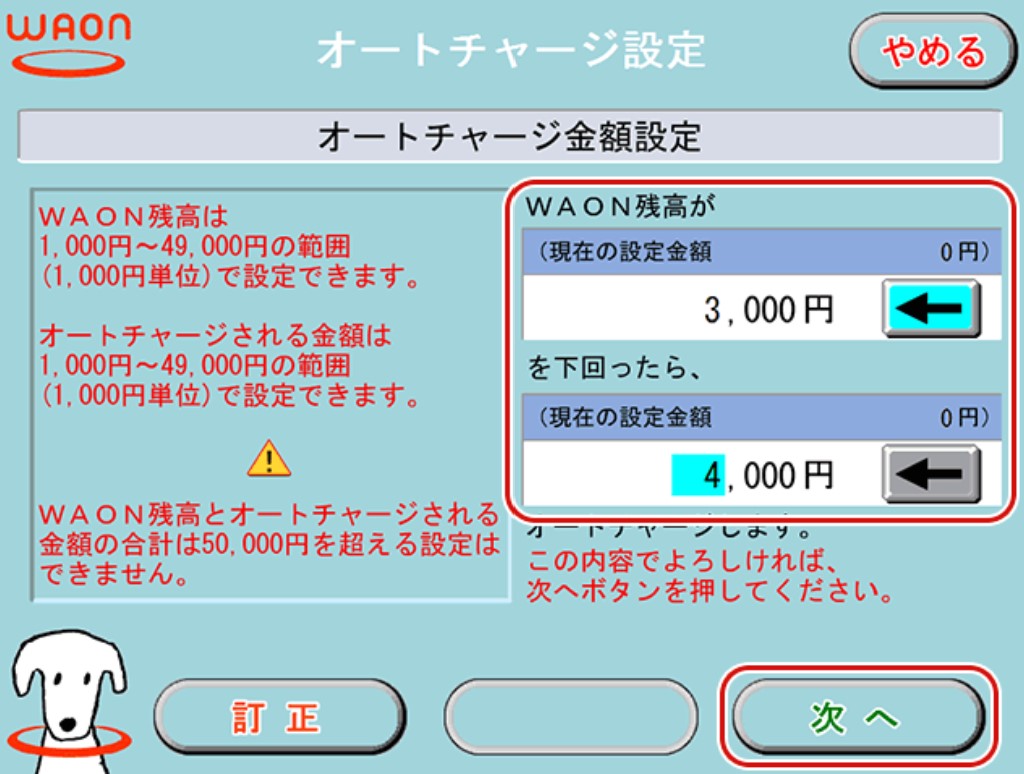
テンキーを使って、オートチャージ金額の設定を1,000円単位で入力します。
画面のように、WAON残高が3,000円を下回ったら、4,000円オートチャージする場合と設定したい場合は、
3(テンキー入力)
→左矢印(画面タッチ)
→4(テンキー入力)
→左矢印(画面タッチ)
→次へ(画面タッチ)
の順番で入力します。
間違えて入力した場合は、『訂正』をタッチします。
9.金額を確認し、『はい』をタッチする
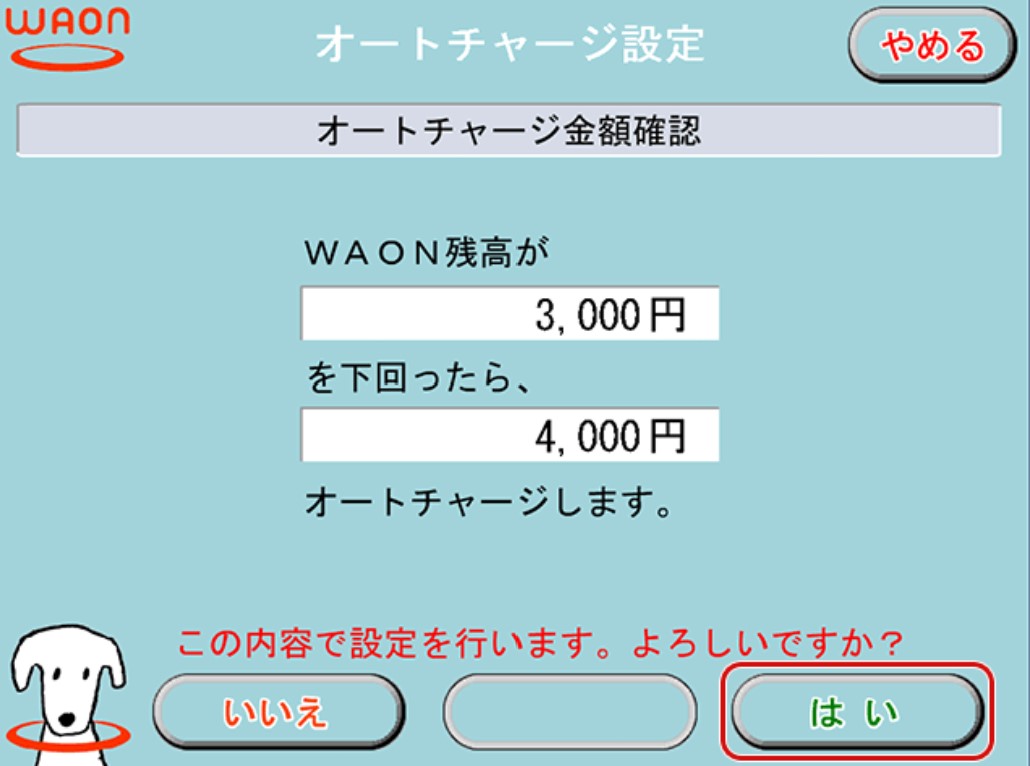
入力した金額を確認し、合っていれば『はい』をタッチします。
10.クレジットカードの暗証番号を入力する
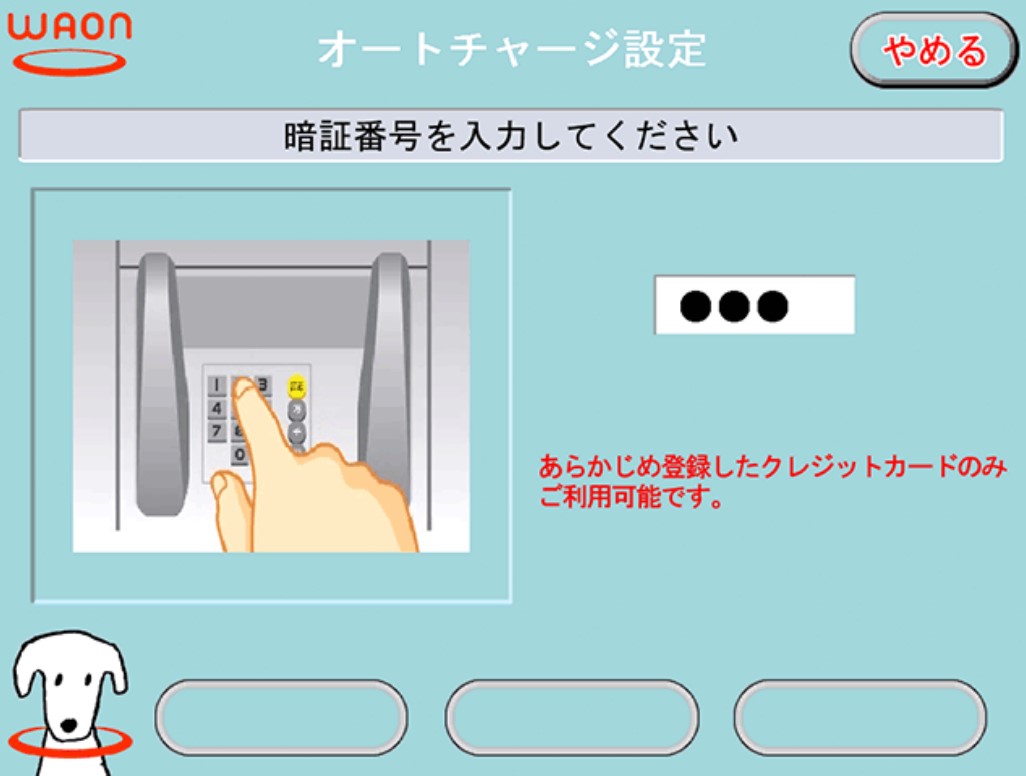
クレジットカードの暗証番号4桁をテンキーで入力します。
11.WAONカードを置く
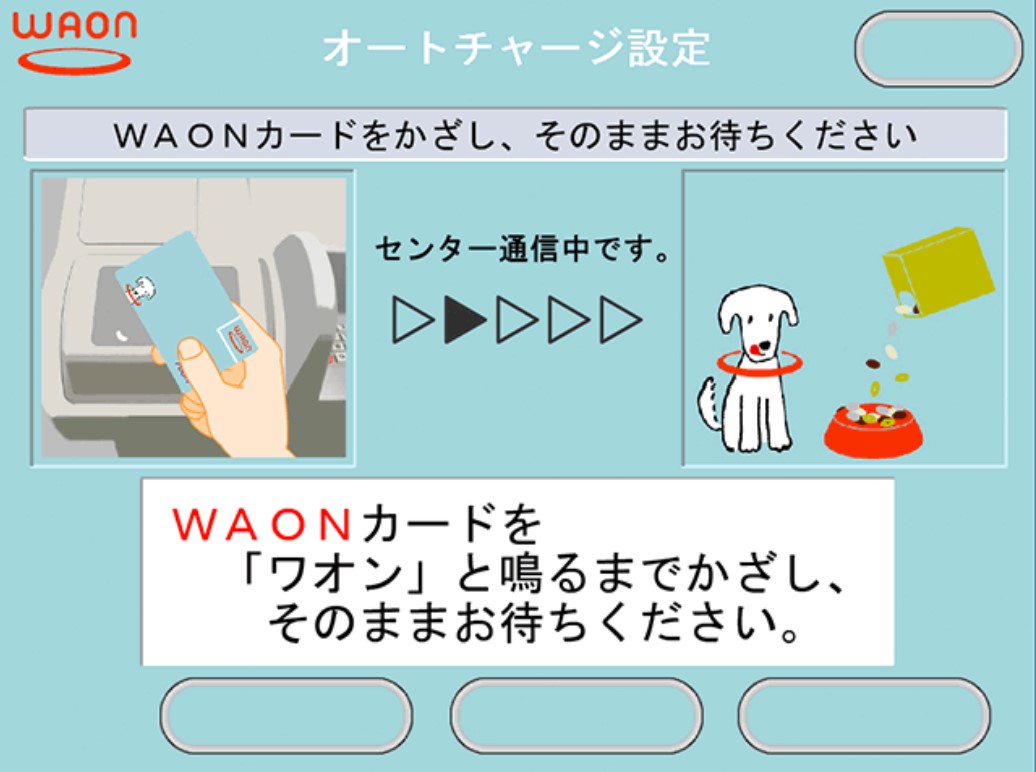
オートチャージ設定をカードに読み込みます。
12.オートチャージ申請完了
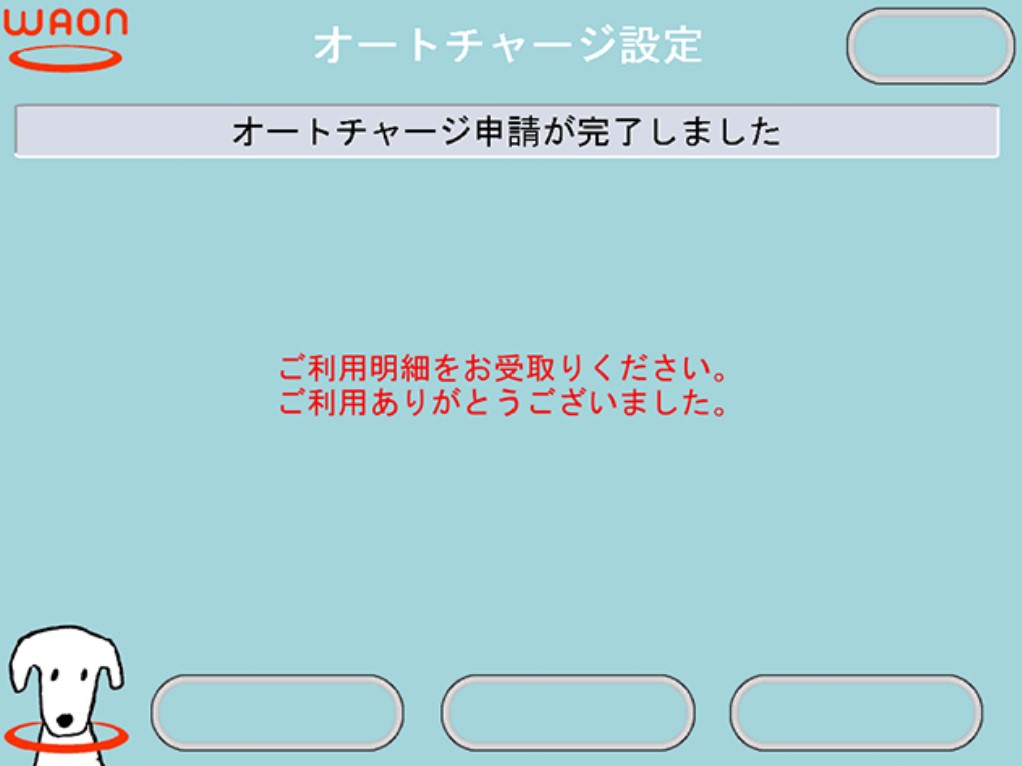
オートチャージ申請は完了です。
アプリ『WAONステーション』でやる場合
- iPhoneなら店舗に行かなくても設定できる
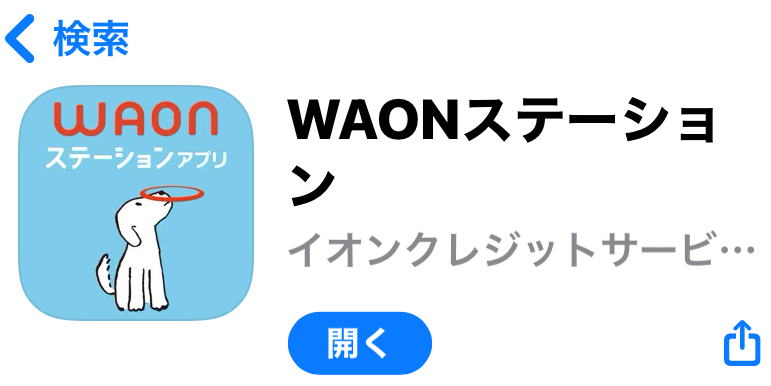
WAONステーションは、iPhoneで使えるWAON公式アプリです。
お店に行かなくてもWAONカードへのオートチャージができます
iphone7以降かつiOS13以降のiphone端末でiPhoneにWAONカードをかざすことでWAON情報を読み取ることができます。
1.アプリを起動し、『チャージする』をタッチする
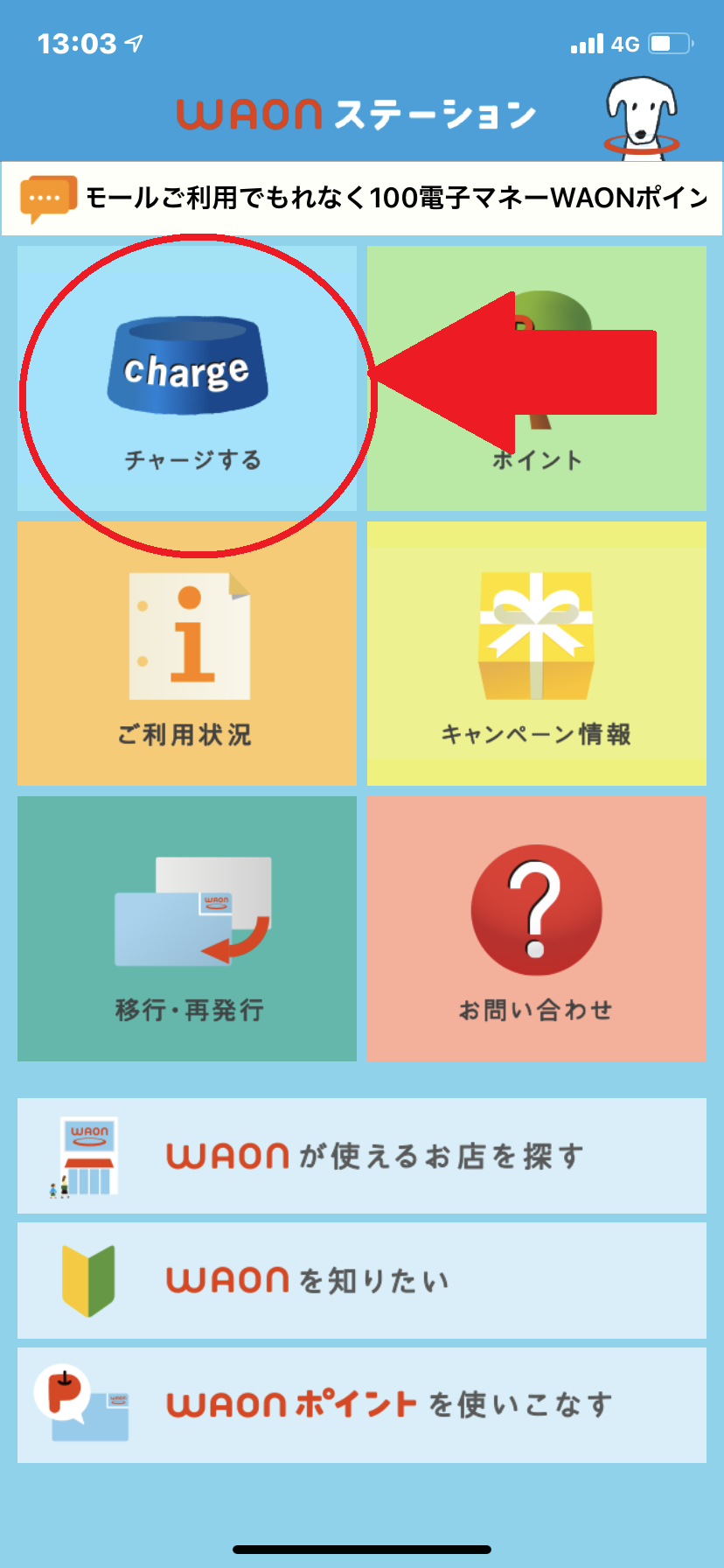
アプリを起動すると、メニュー画面が表示されます。『チャージする』をタッチします。
2.『クレジットオートチャージ申請』をタッチする
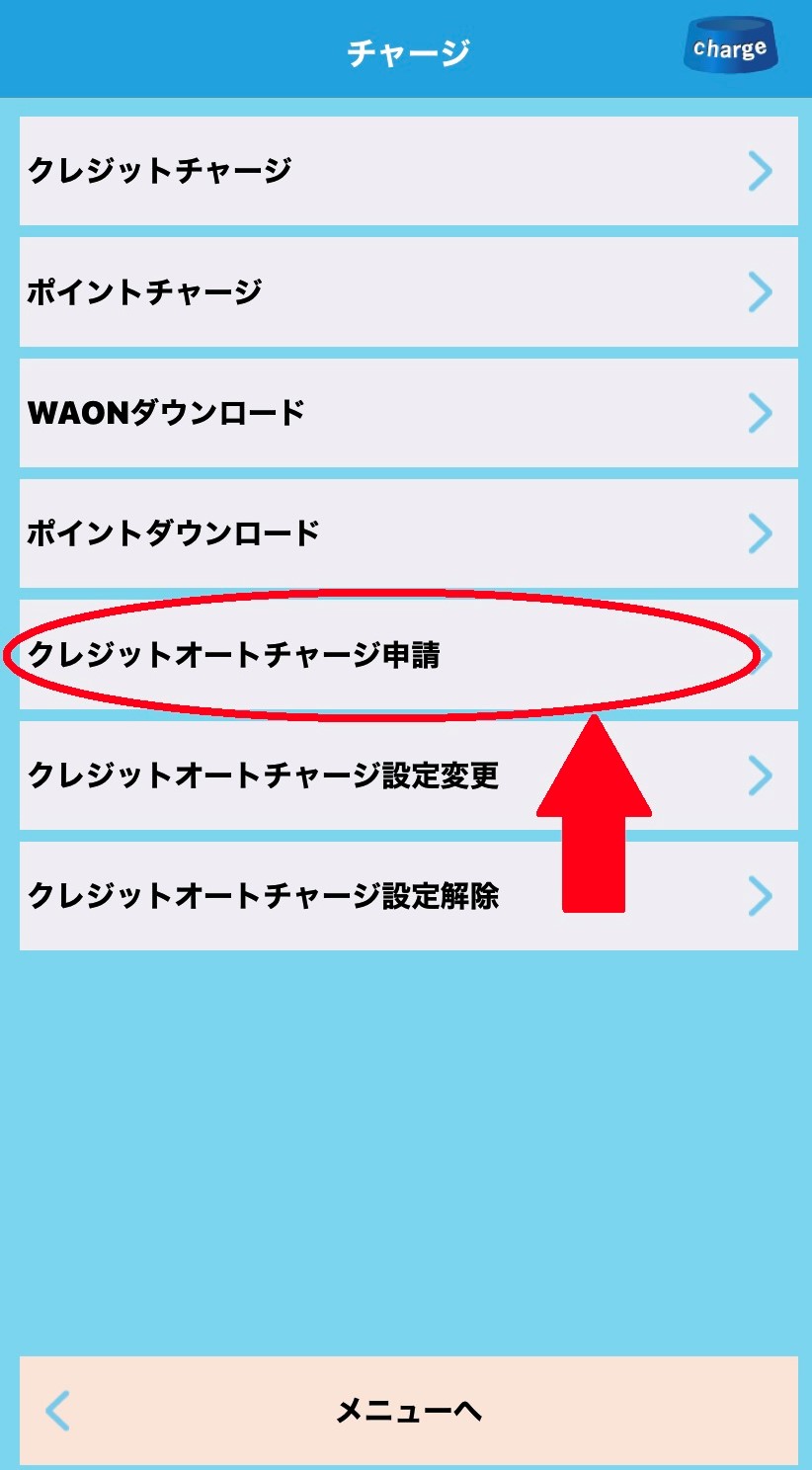
『クレジットオートチャージ申請』をタッチしてオートチャージの申請をします。
3.WAONカードをスキャンする

iPhoneの背部(カメラ部分)にWAONカードを当てます。iphoneで読み取りができない場合は、ワイヤレス型パソリ(RC-S390)があれば読み取ることができます。
4.必要事項を記入し『次へ』をタッチする
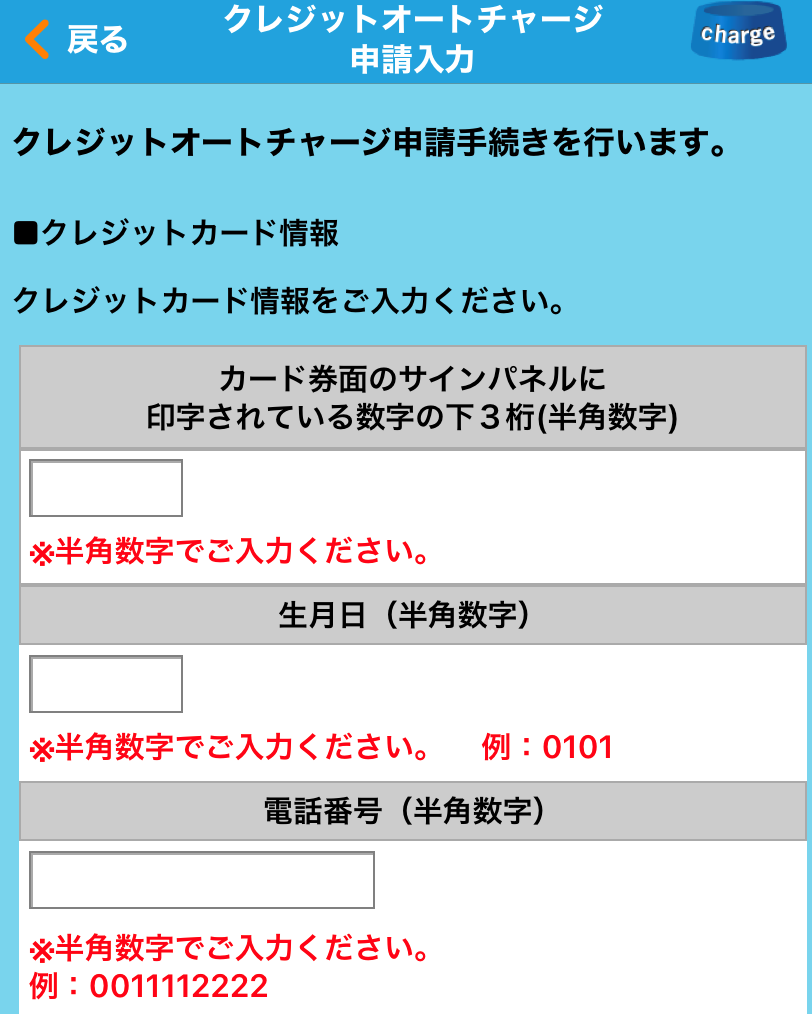
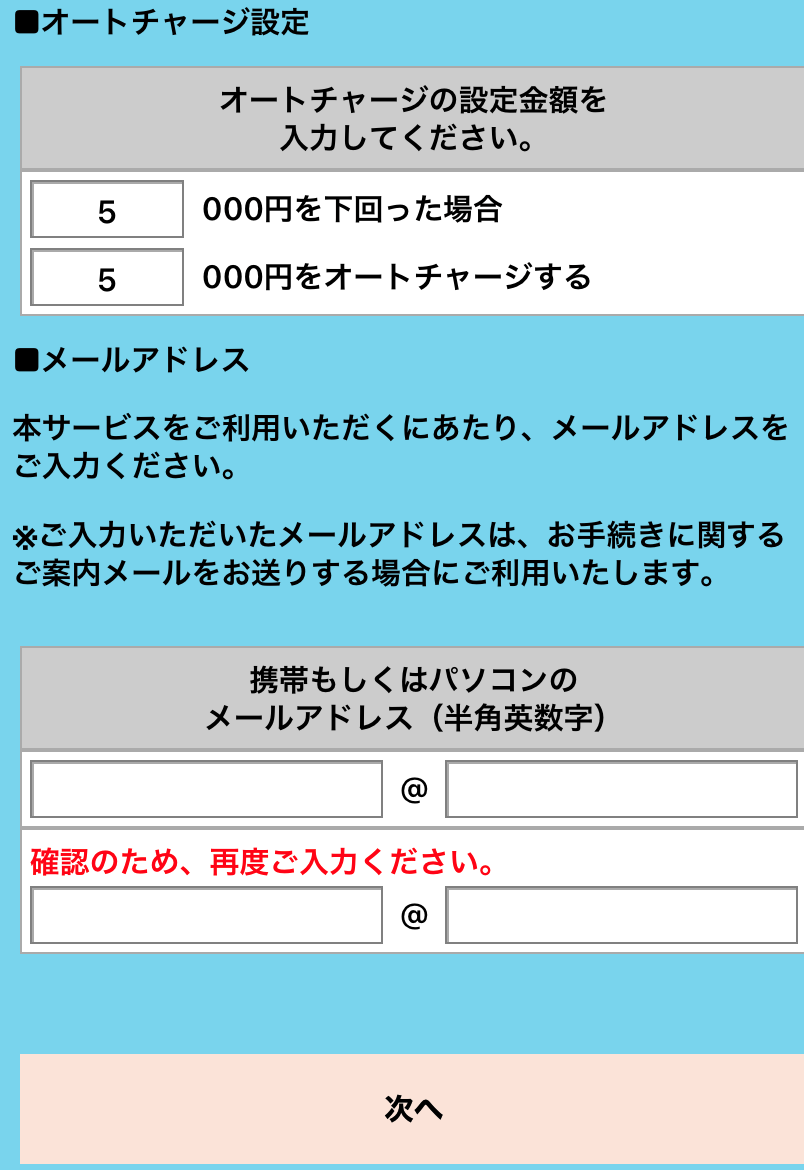
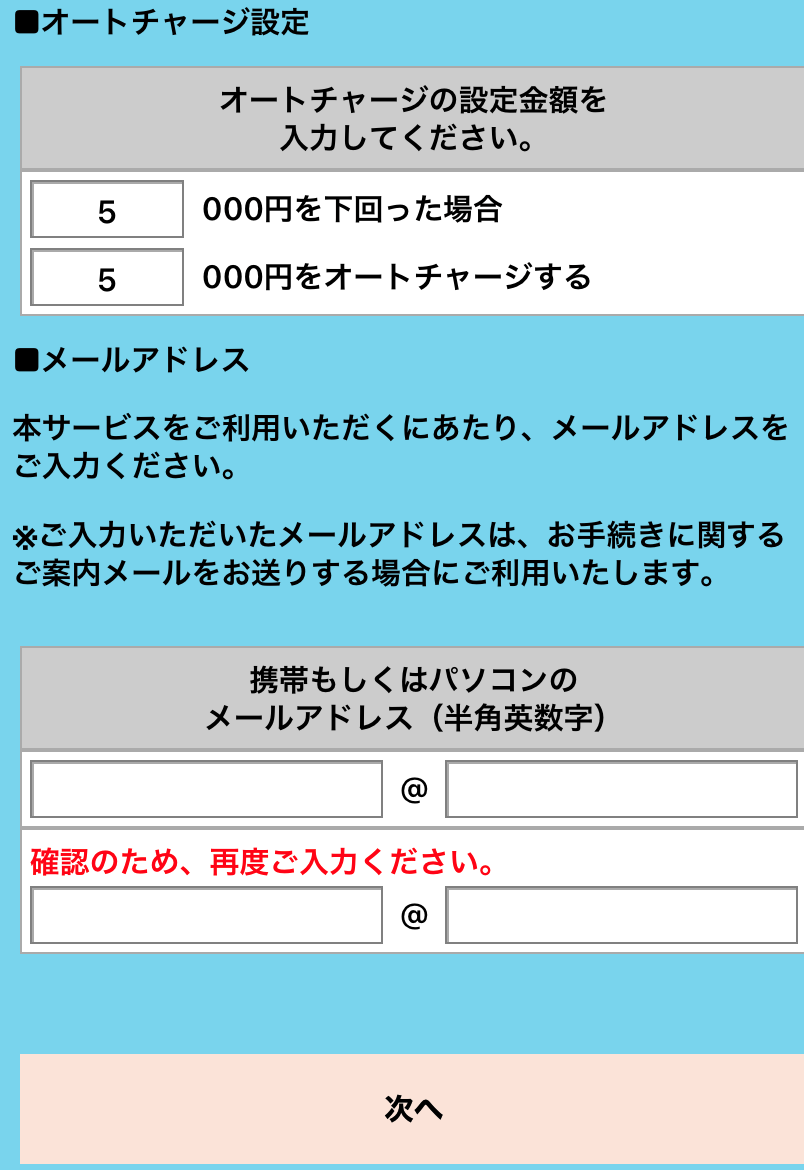
- クレジットカード情報(サインパネルの数字3桁、生月日、電話番号)
- オートチャージ金額
- メールアドレス
を記入します。
メールアドレスは2回入力します。
5.内容確認し『設定』をタッチする
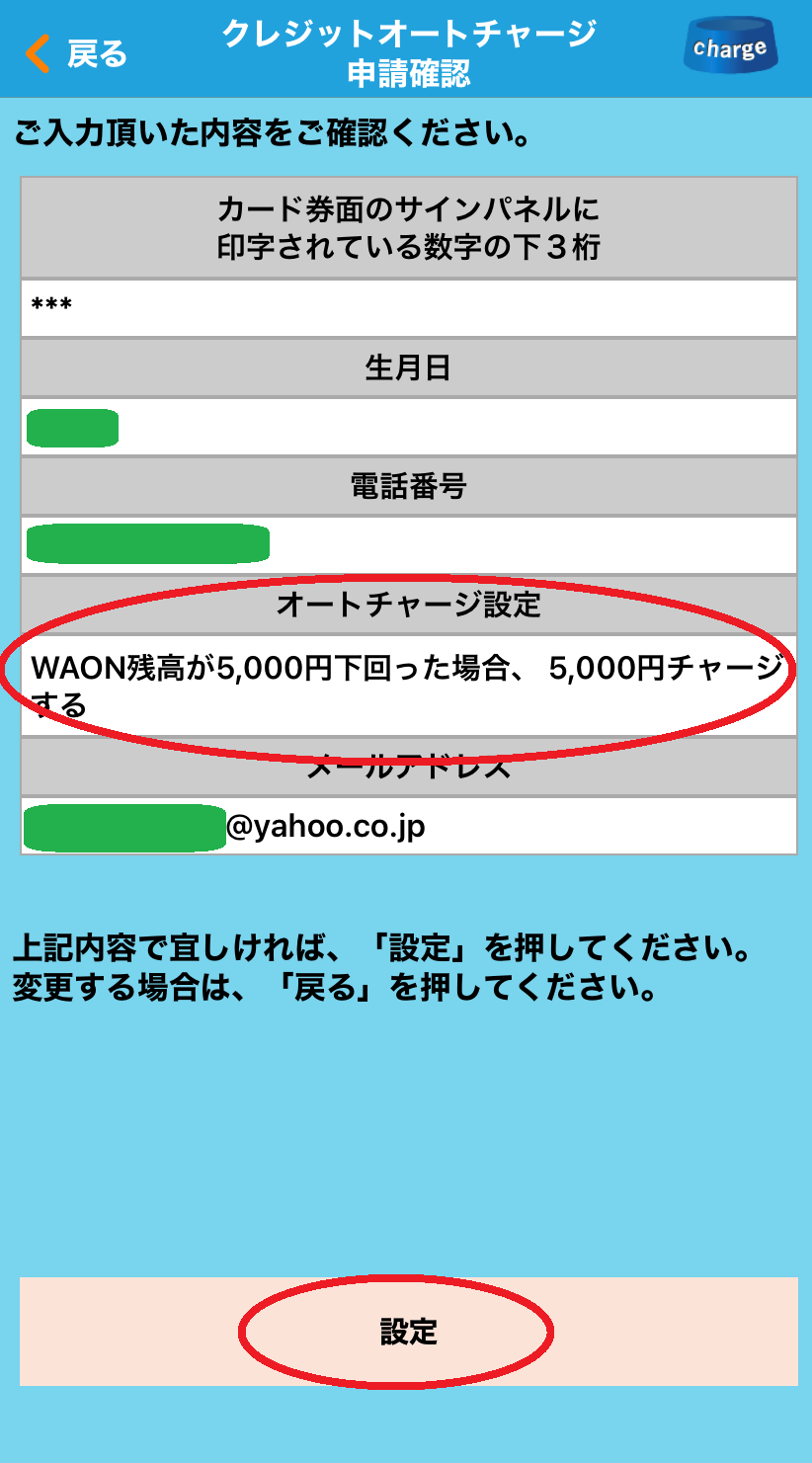
内容が合っていれば、『設定』をタッチします。
6.もう一度カードをスキャンする

設定した内容をカードに読み込ませます。
7.オートチャージの申請完了
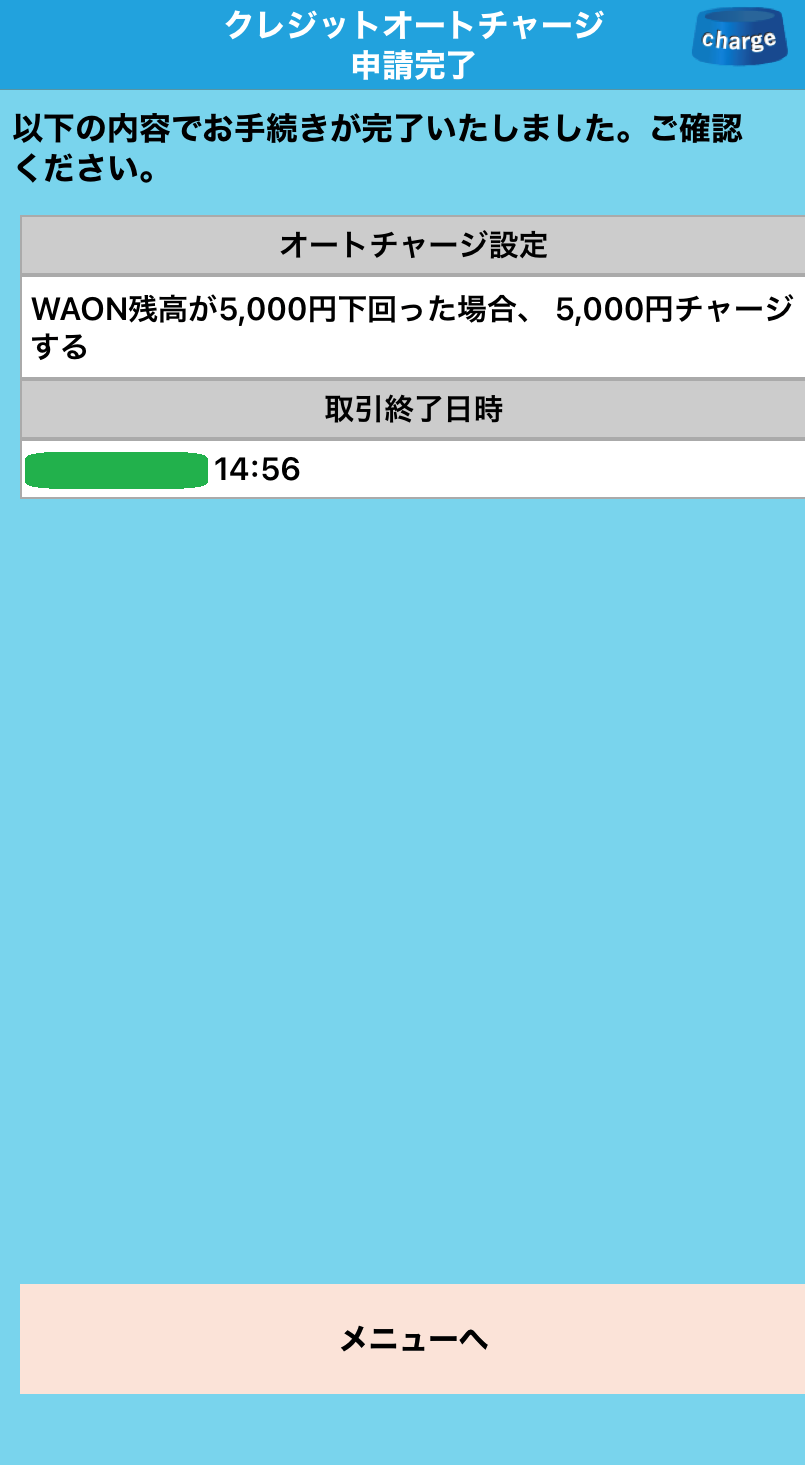
オートチャージの申請が完了しました。
イオンカードでオートチャージ設定後の確認の仕方
買い物時のレシートで確認する場合
オートチャージされたら、会計時のレシートに印字される
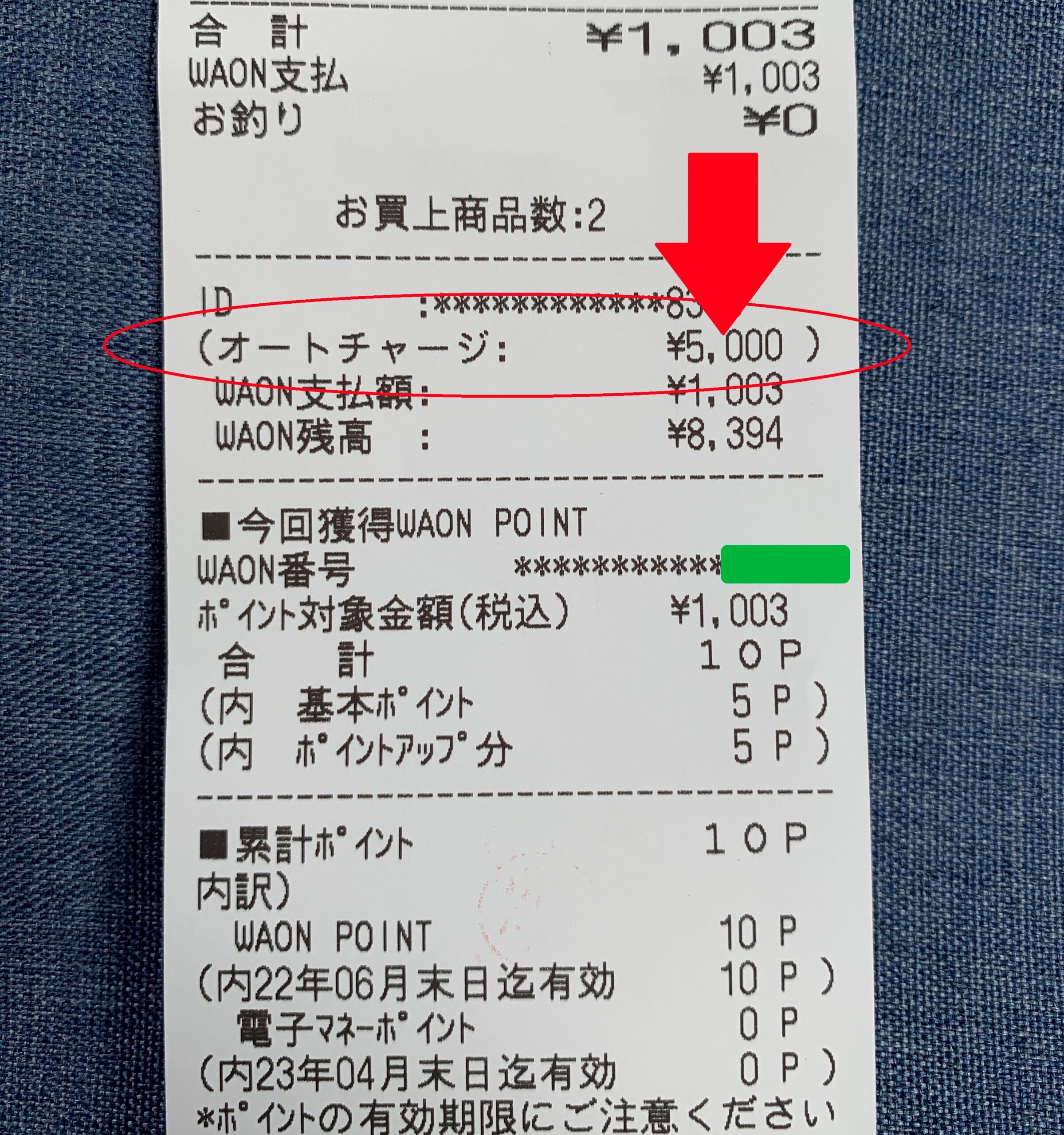
会計時にオートチャージする金額を下回った場合、レシートにオートチャージした金額が印字されます。今回は5,000円オートチャージされています。
WAONステーションで確認する場合
1.WAONカードを置く
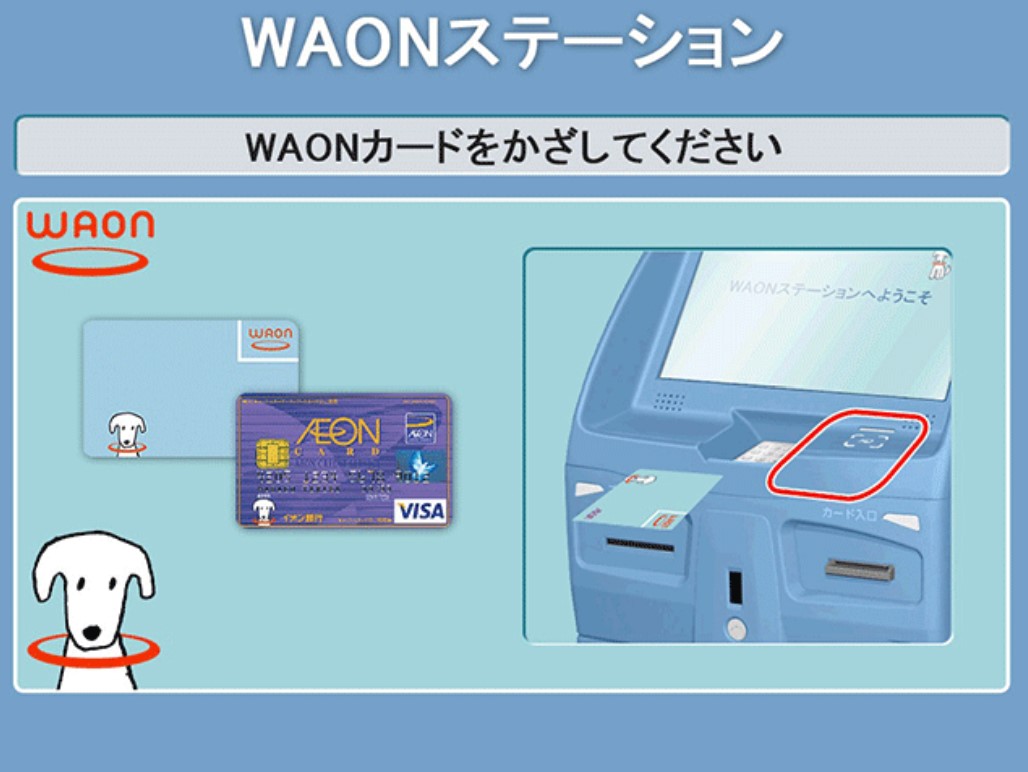
オートチャージを解除したいWAONカードを、指定された場所に置きます。カードを置くと、センタと通信中の画面に変わります。
2.『メニュー』をタッチする

ポイント明細(残高照会)の画面になったら、右側にある『レシート印字』をタッチします。
3.レシートを受け取る
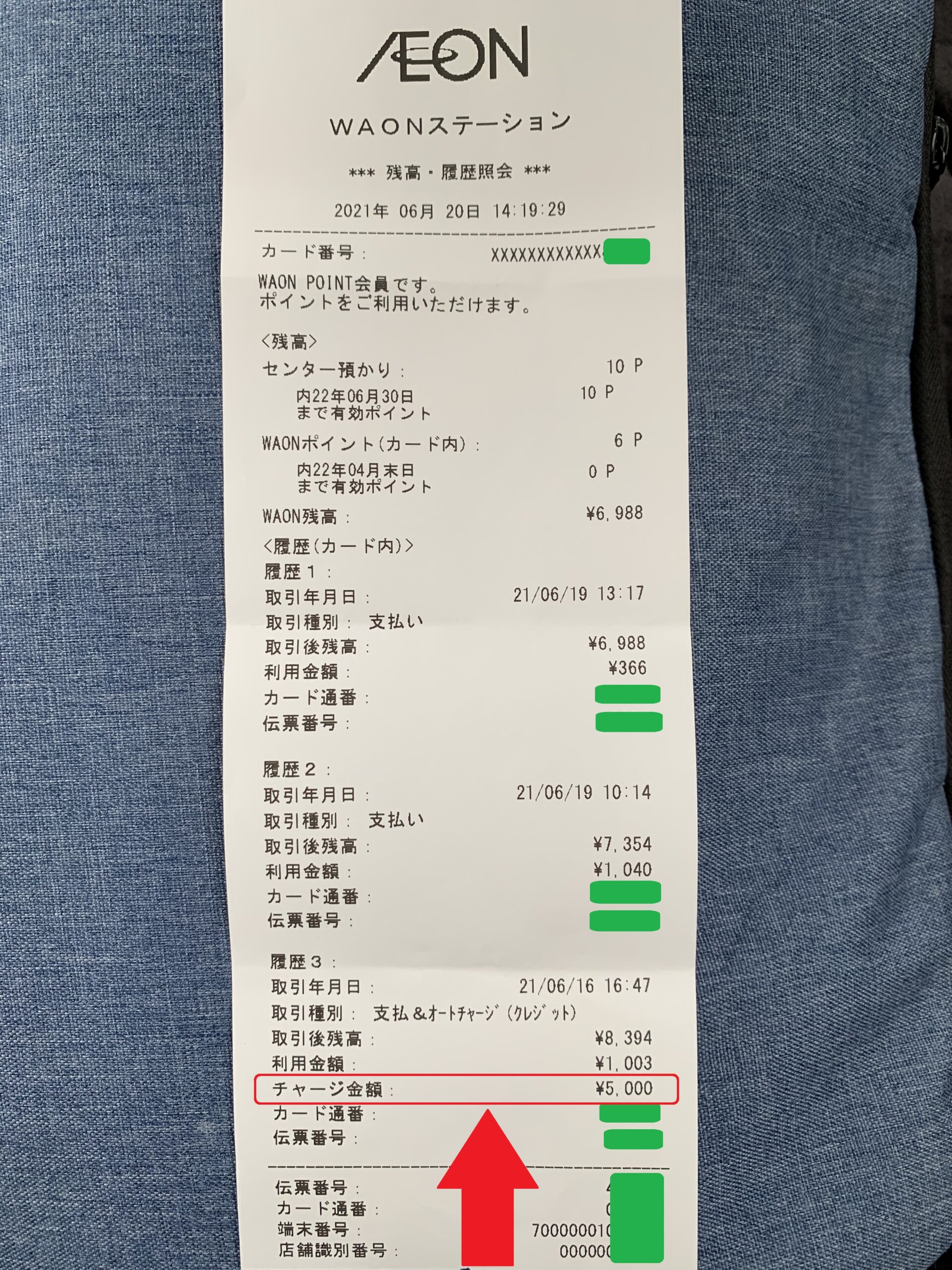
このような、残高や利用履歴が印字されたレシートが出てきます。

拡大すると、確かにチャージされたことが分かります。
イオンATMで銀行ATMで確認する場合
1.『WAONステーションを利用する』をタッチし、WAONカードを置く
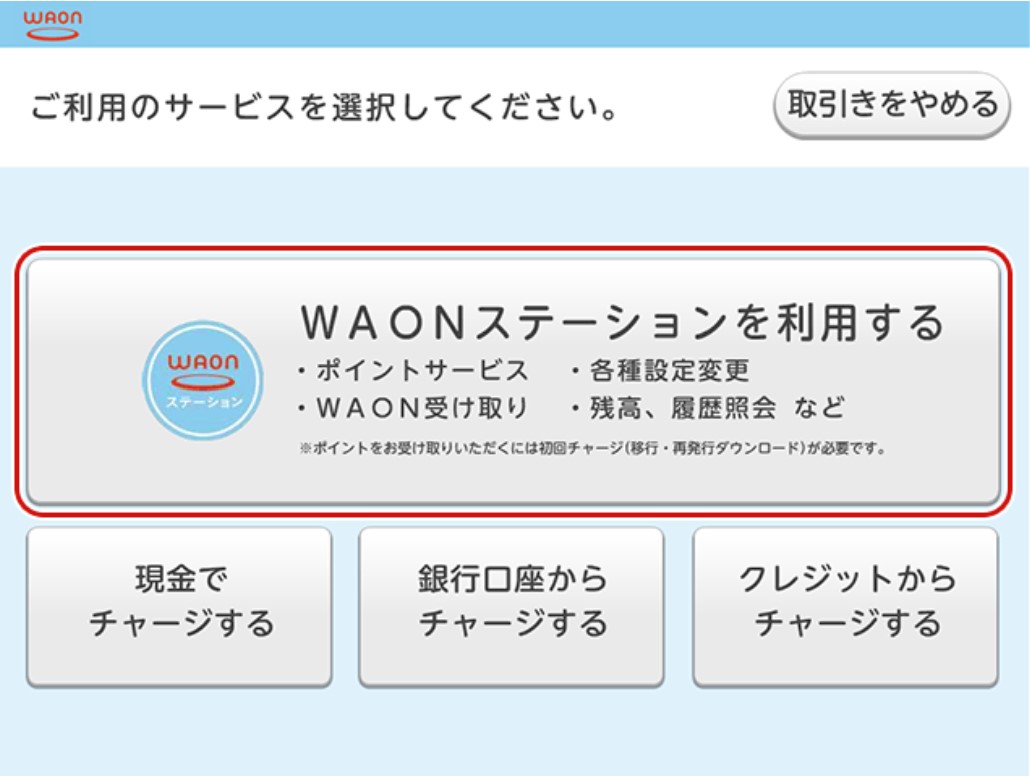
イオン銀行ATM画面の『WAONステーションを利用する』をタッチし、WAONカードを置きます。
2.『メニュー』をタッチ
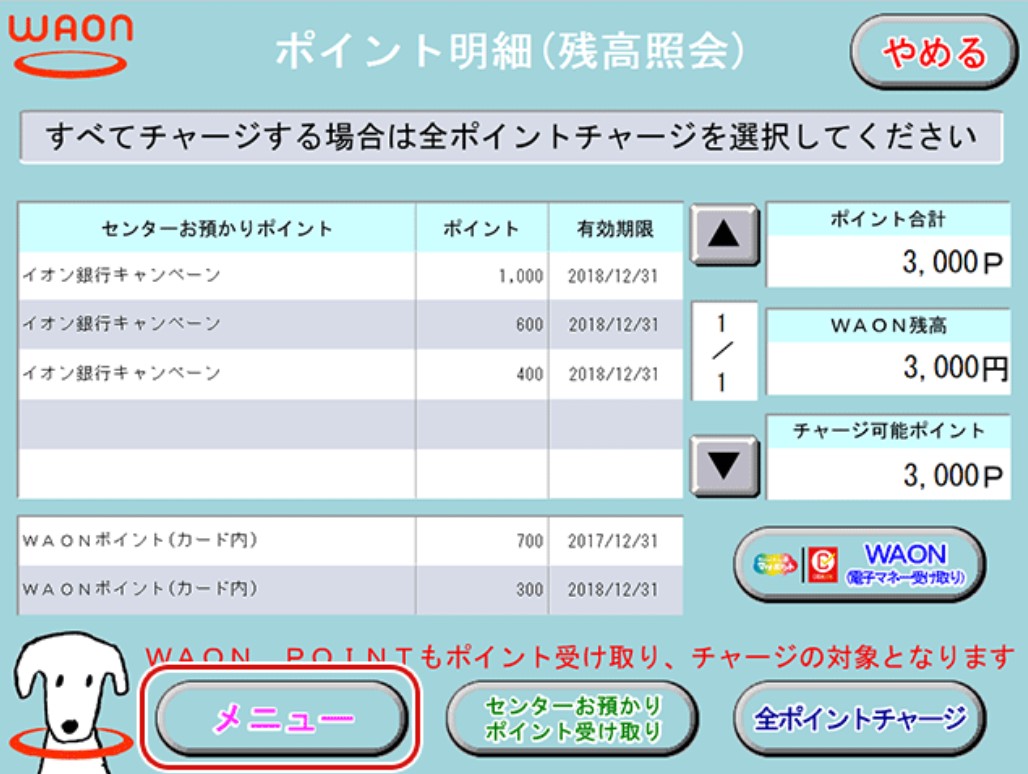
画面左下の『メニュー』をタッチします。
3.『残高・利用履歴』をタッチする
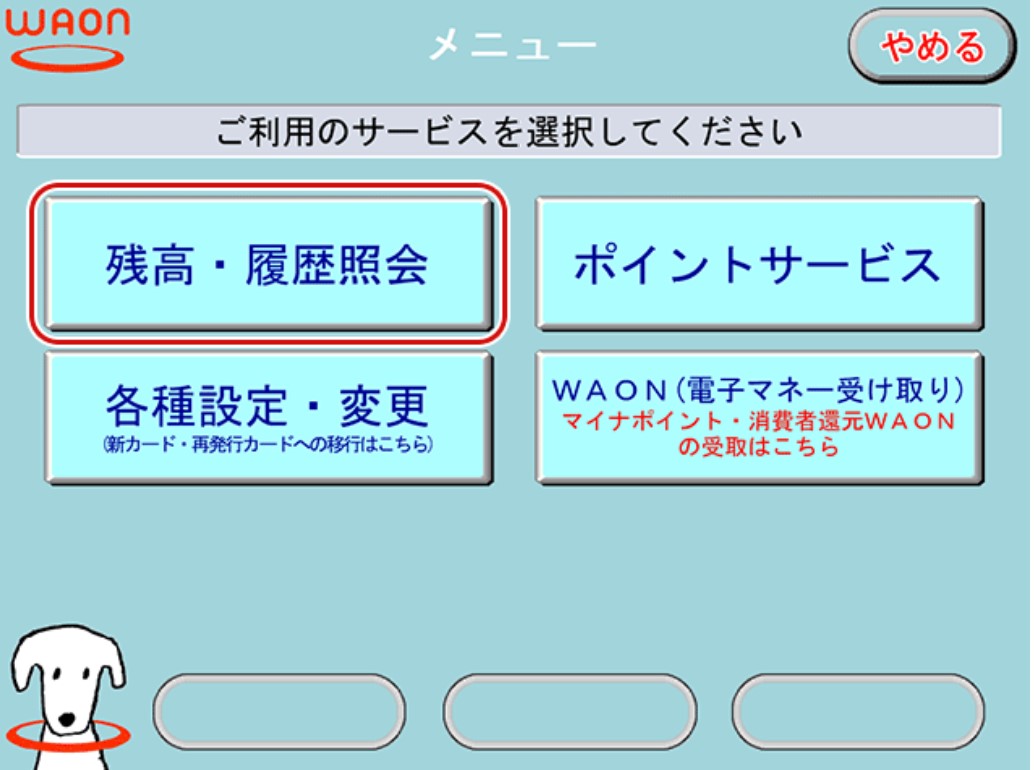
左上の『残高・利用履歴』をタッチします。
4.オートチャージを確認する。

オートチャージされたか確認します。終了時は『取引終了』をタッチします。
iPhoneを使って『WAONステーション』で確認する場合
1.アプリを起動し、『ご利用状況』をタッチする
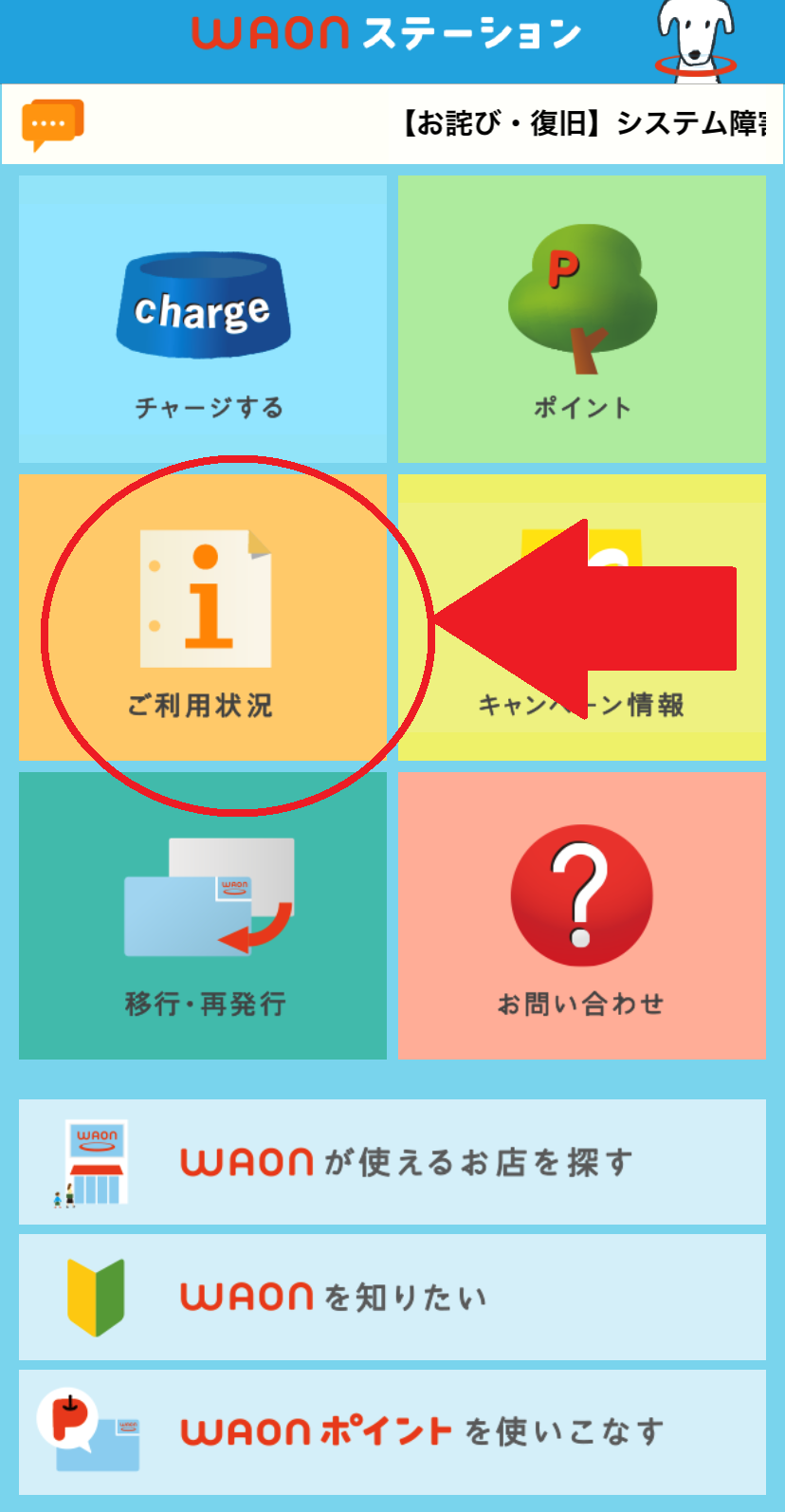
アプリを起動すると、メニュー画面になります。『ご利用状況』をタッチします。
2.『WAON利用状況』をタッチする
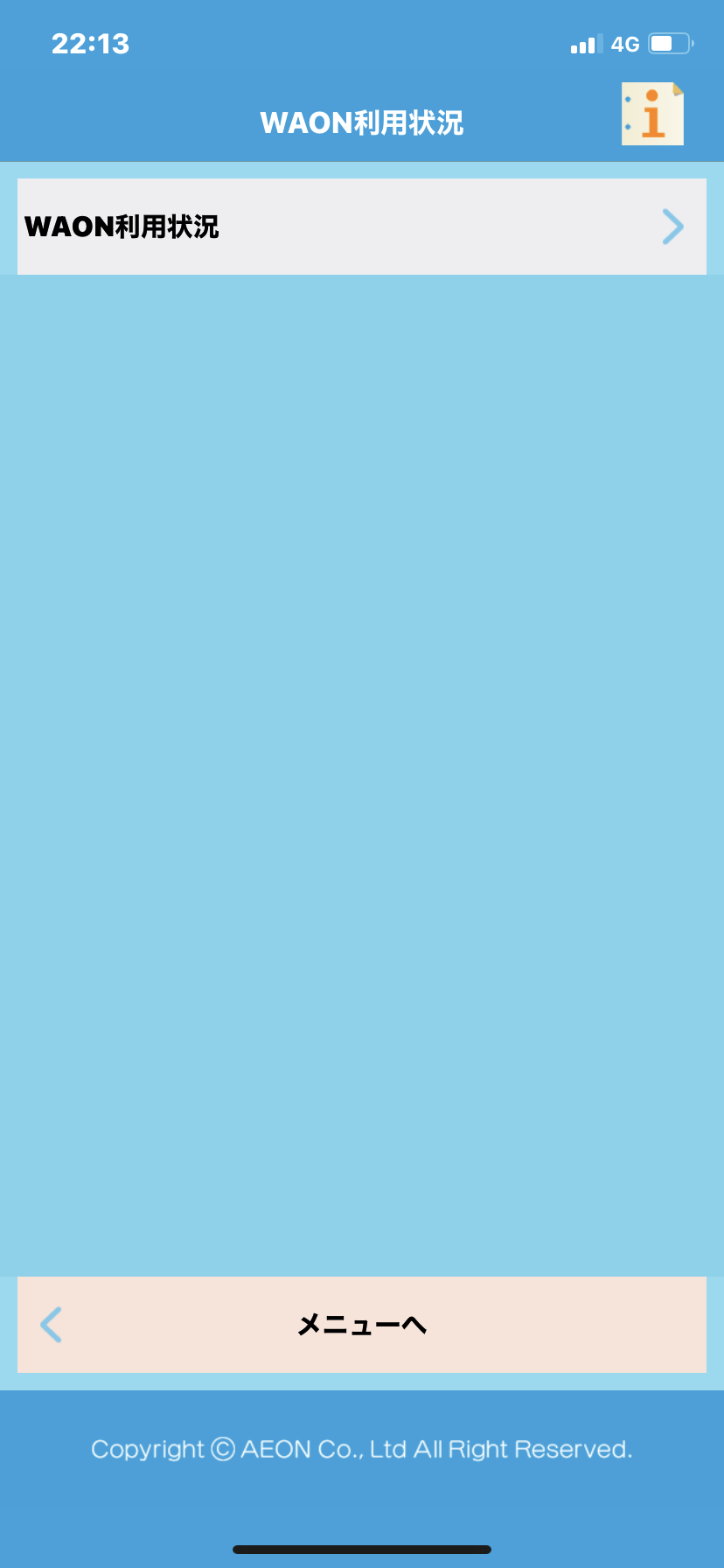
『WAON利用状況』をタッチします。
3.WAONカードをスキャンする

iPhoneの背部(カメラ部分)にWAONカードを当てます。iphoneで読み取りができない場合は、ワイヤレス型パソリ(RC-S390)があれば読み取ることができます。
4.直近3件分の利用履歴が表示される
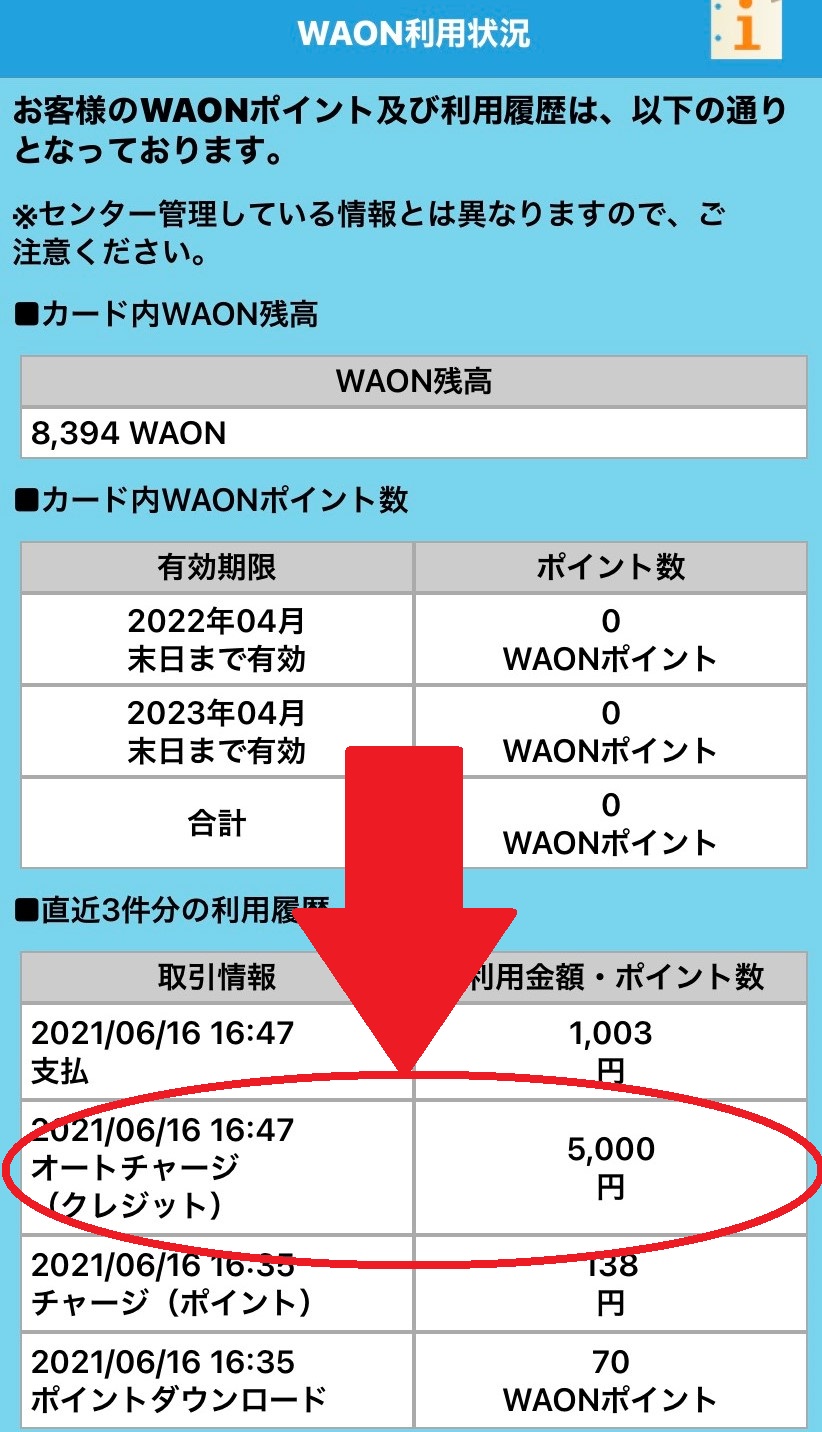
オートチャージされた場合、下部に表示されます。
イオンカードでオートチャージ設定を解除する手順
WAONステーションでやる場合
1.WAONカードを置く
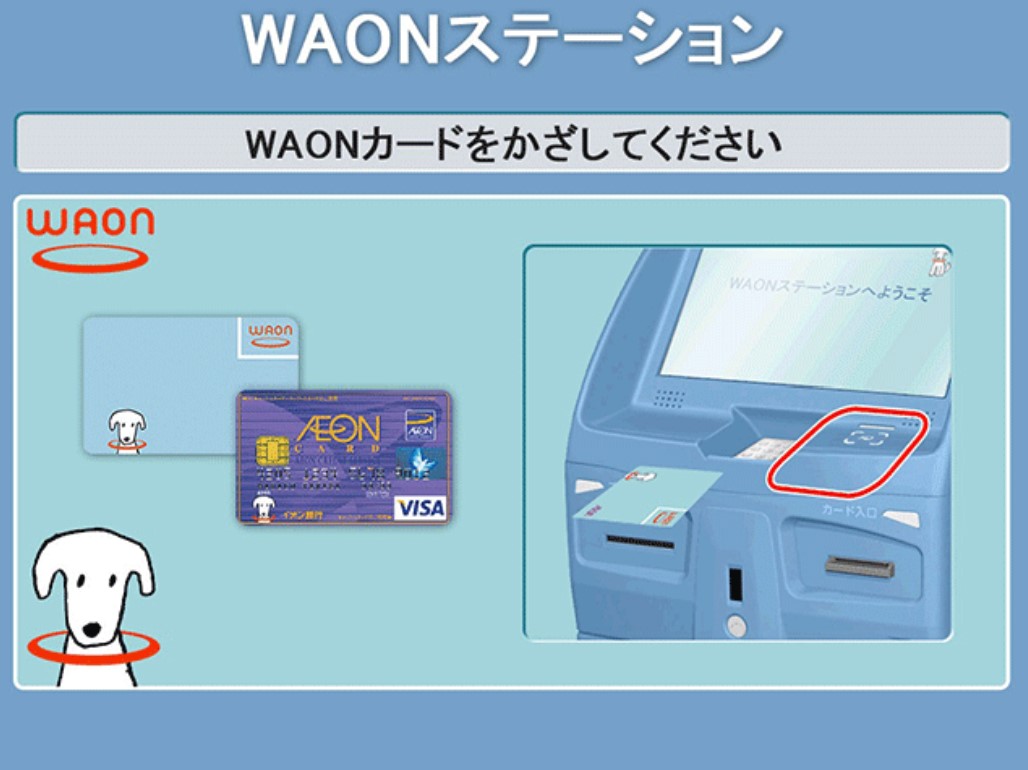
オートチャージを解除したいWAONカードを、指定された場所に置きます。カードを置くと、センタと通信中の画面に変わります。
2.『メニュー』をタッチする
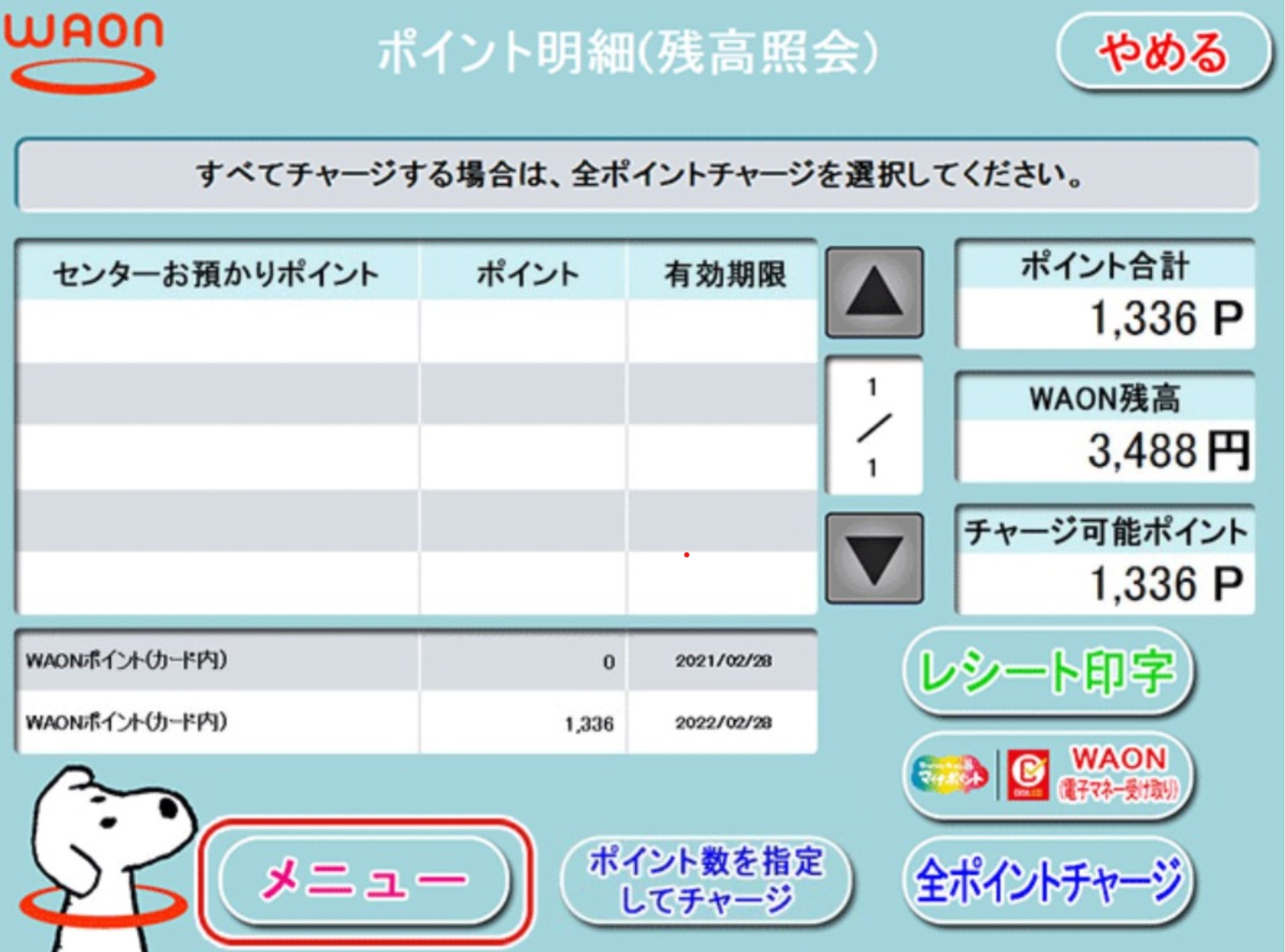
ポイント明細(残高照会)の画面になったら、左下の『メニュー』をタッチします。
3.『各種設定・変更』をタッチする
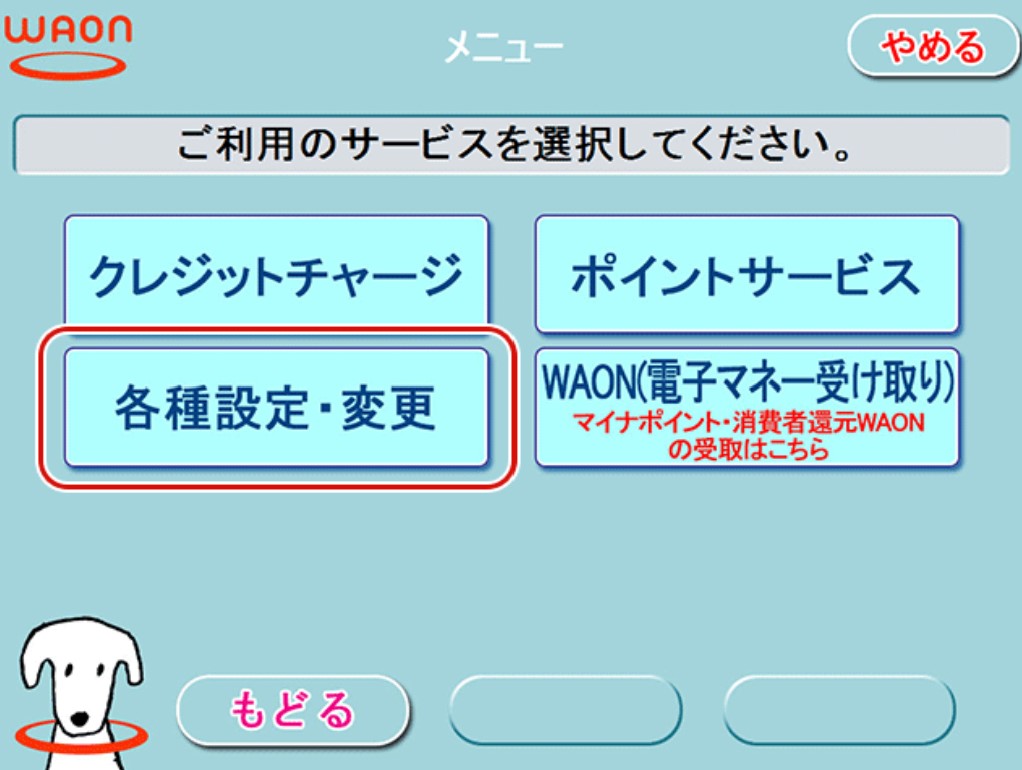
メニュー画面になったら、左下の『各種設定・変更』をタッチします。
4.『オートチャージ変更・設定』をタッチする
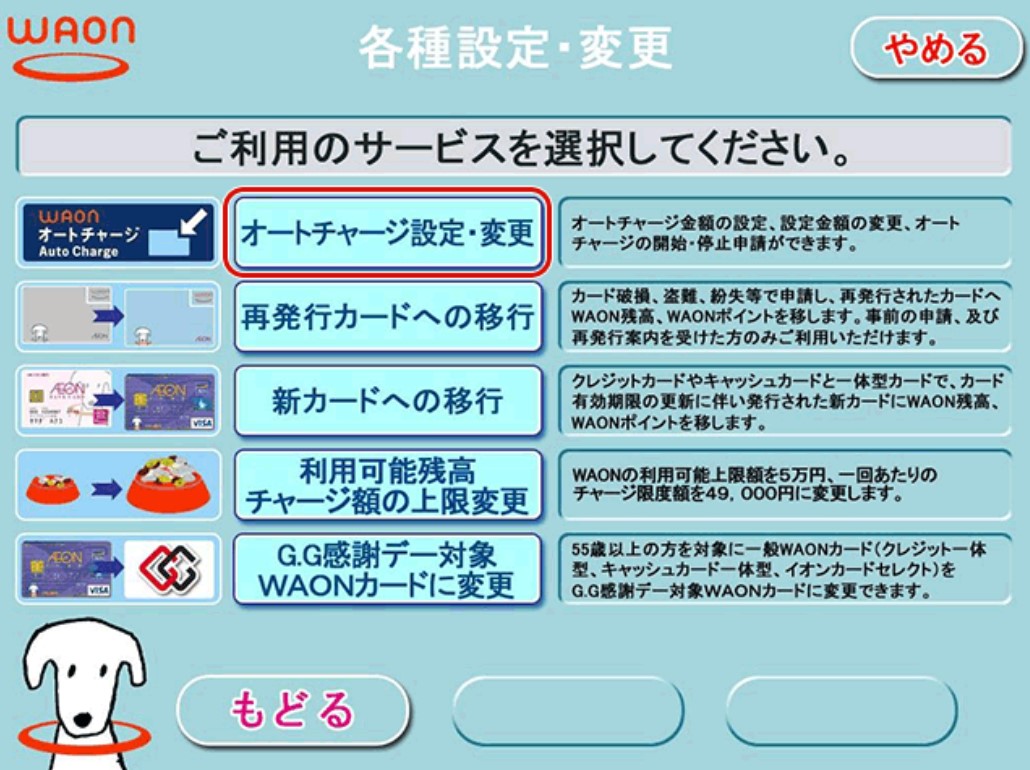
一番上の『オートチャージ変更・設定』をタッチします。
5.WAONカードを置く

再度WAONカードを置きます。現在のオートチャージの設定を読み込みます。
6.『契約解除』をタッチする

オートチャージ申請状況が表示されたら、『契約解除』をタッチします。
7.解除手続きを進めるなら『はい』をタッチする
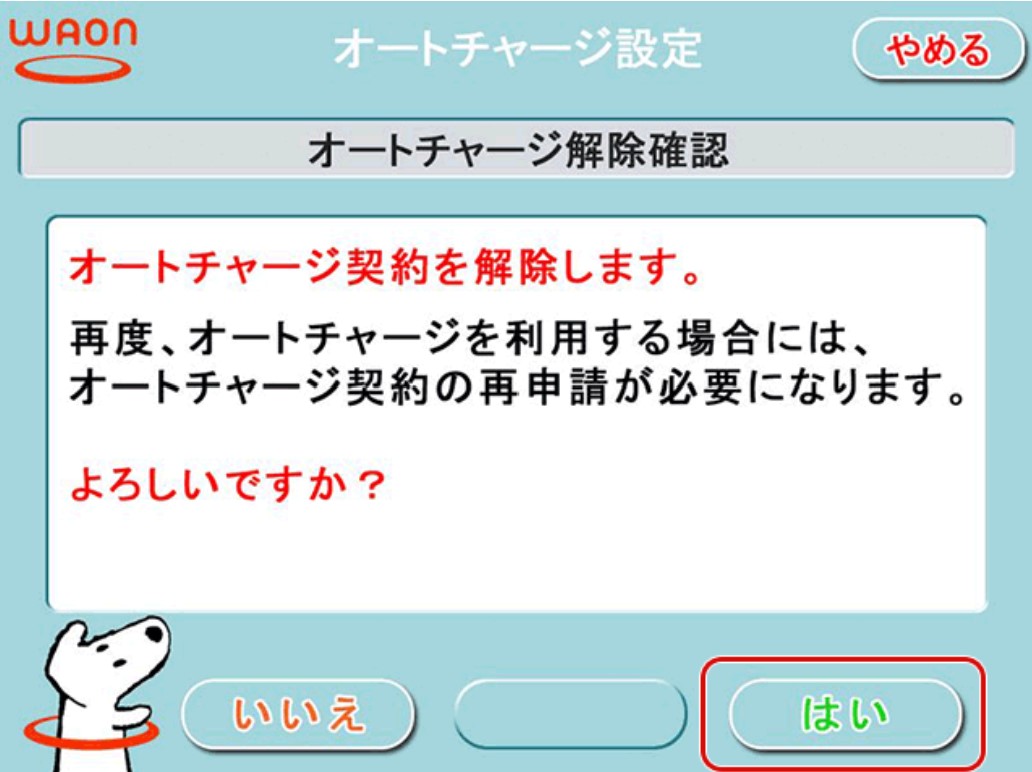
解除してよいか確認されますので、このまま解除するなら『はい』をタッチします。
途中で解除手続きをやめる場合は、右上の『やめる』を押します。
解除しても、再申請手続きすればまたオートチャージの利用が可能です。
8.解除手続きがカードに書き込まれる
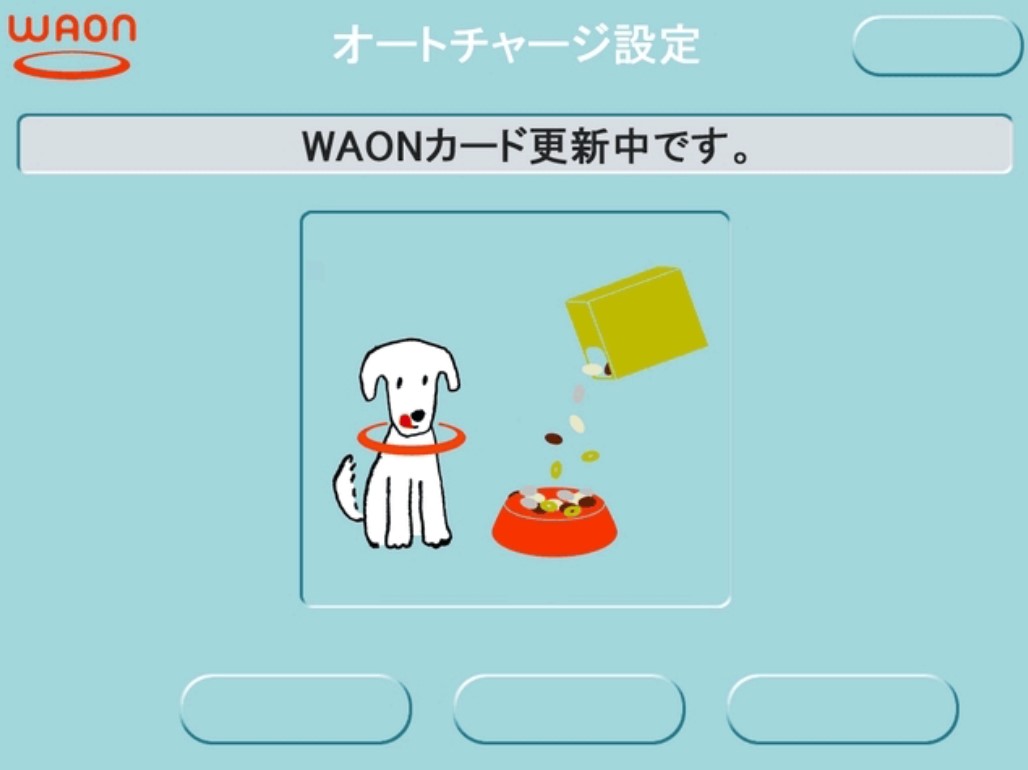
このままカードを動かさないでください。
9.オートチャージ解除完了
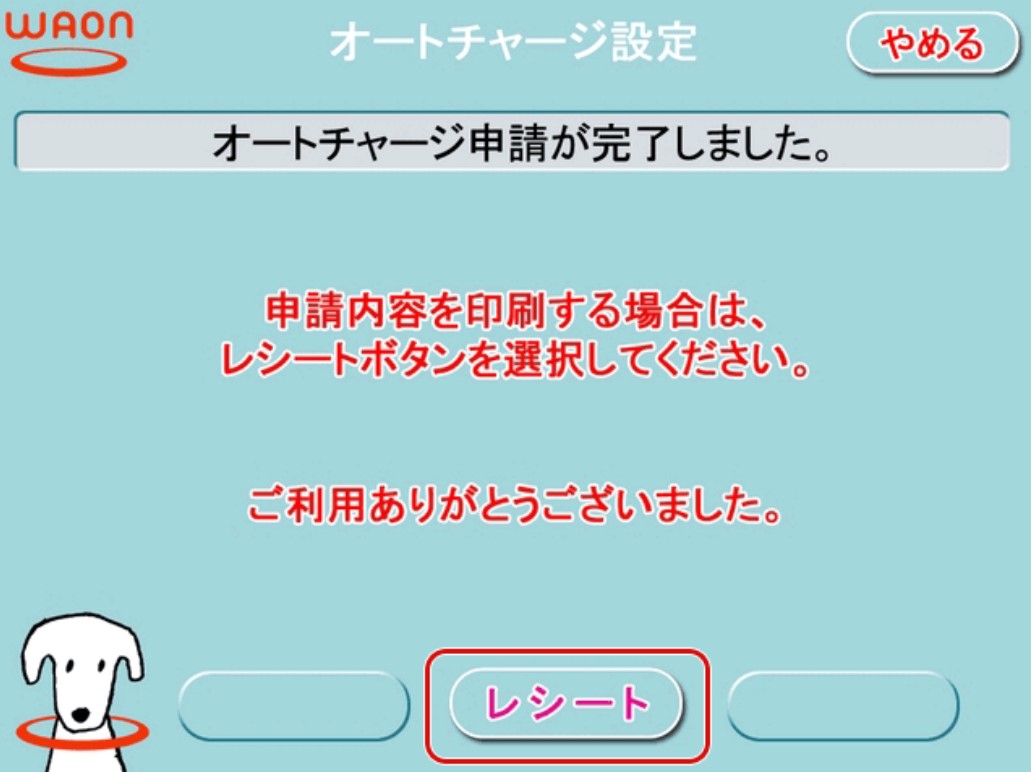
WAONカードに書き込みが終了すると、オートチャージ解除が完了です。
イオン銀行ATMでやる場合
1.『WAONステーションを利用する』をタッチし、WAONカードを置く
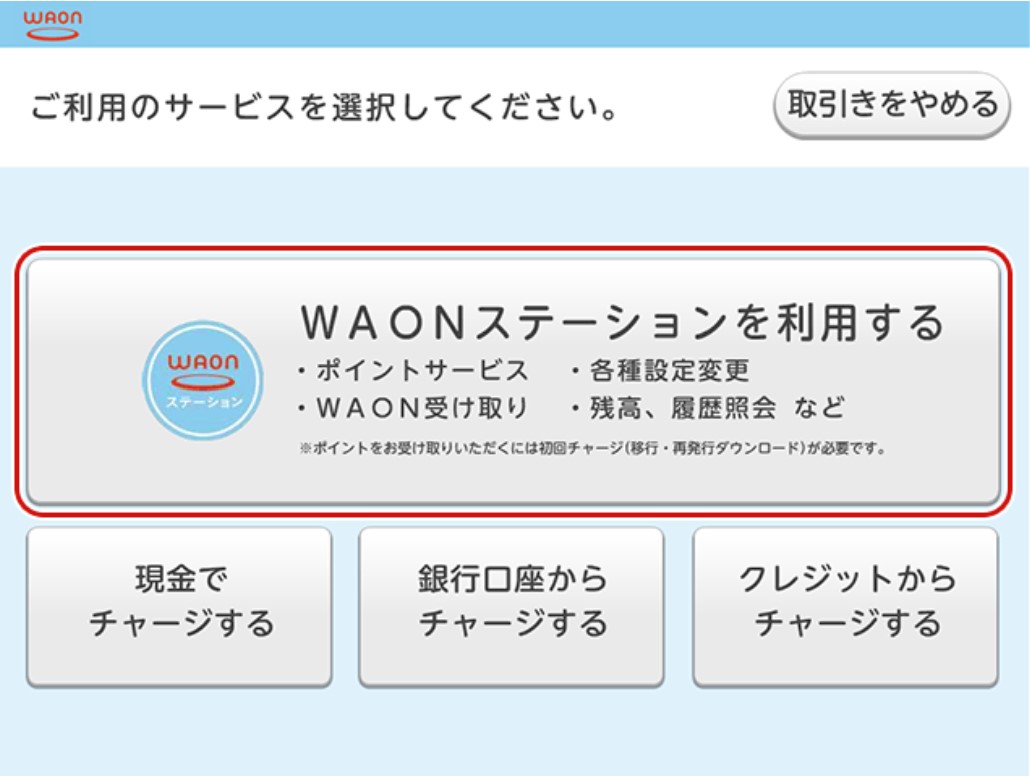
イオン銀行ATM画面の『WAONステーションを利用する』をタッチし、WAONカードを置きます。
2.『メニュー』をタッチする
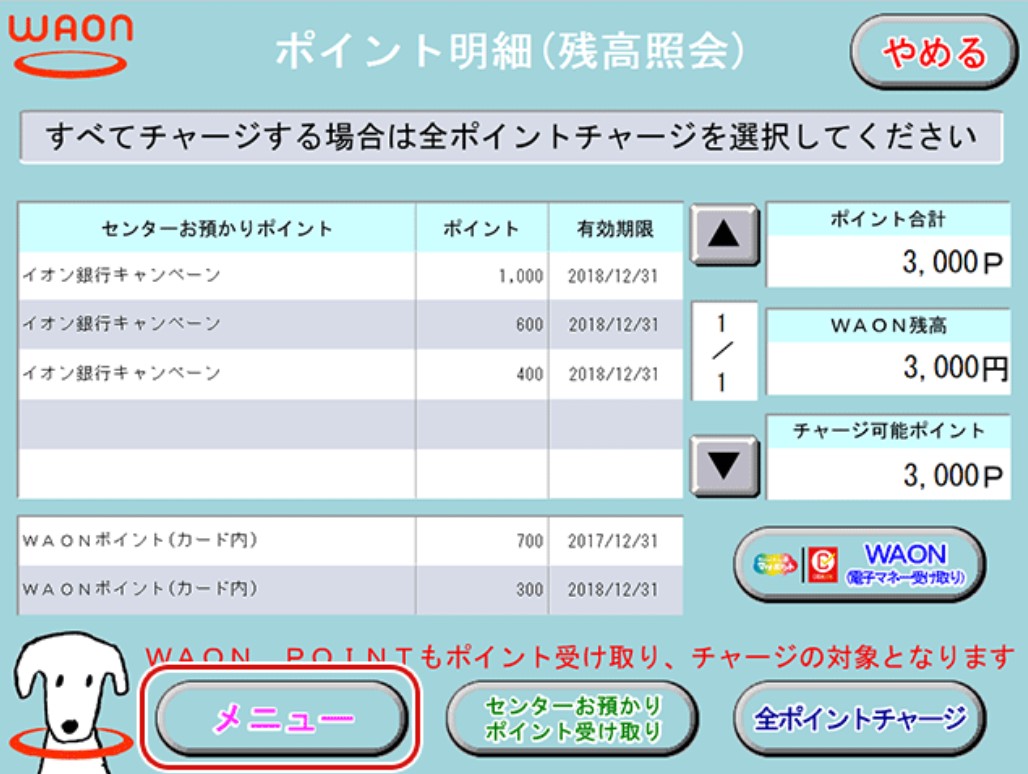
ポイント明細(残高照会)の画面になったら、左下の『メニュー』をタッチします。
3.『各種設定・変更』をタッチする
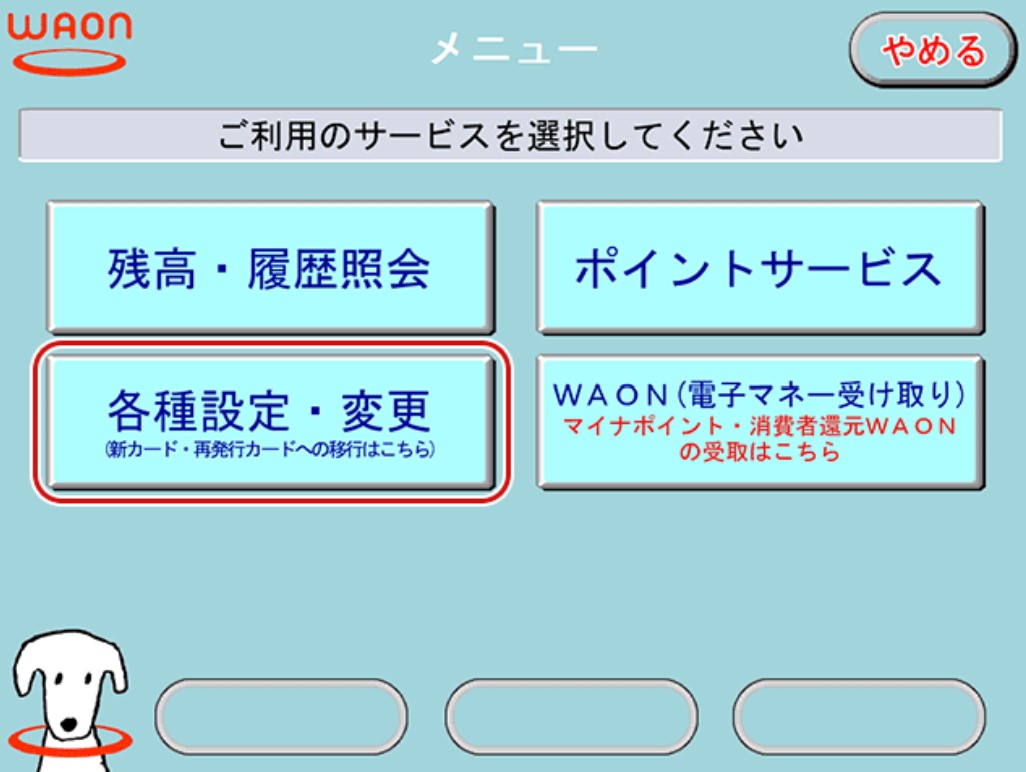
メニュー画面になったら、左下の『各種設定・変更』をタッチします。
4.『オートチャージ設定・変更』をタッチする
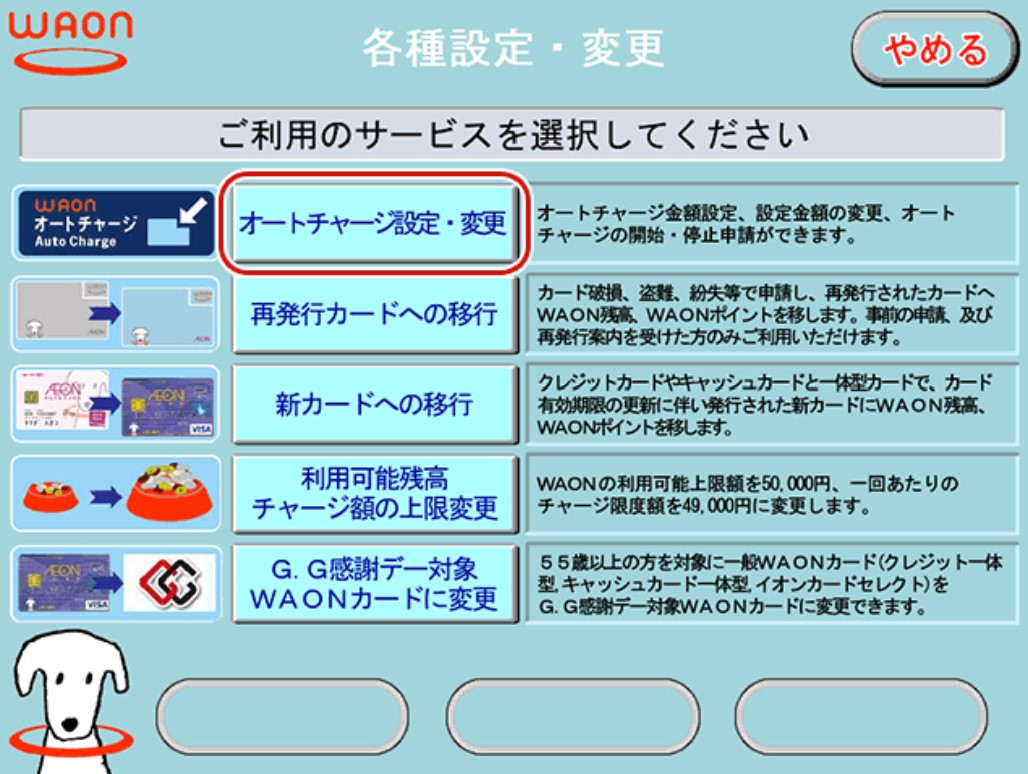
一番上の『オートチャージ設定・変更』をタッチします。
5.『解除』をタッチする
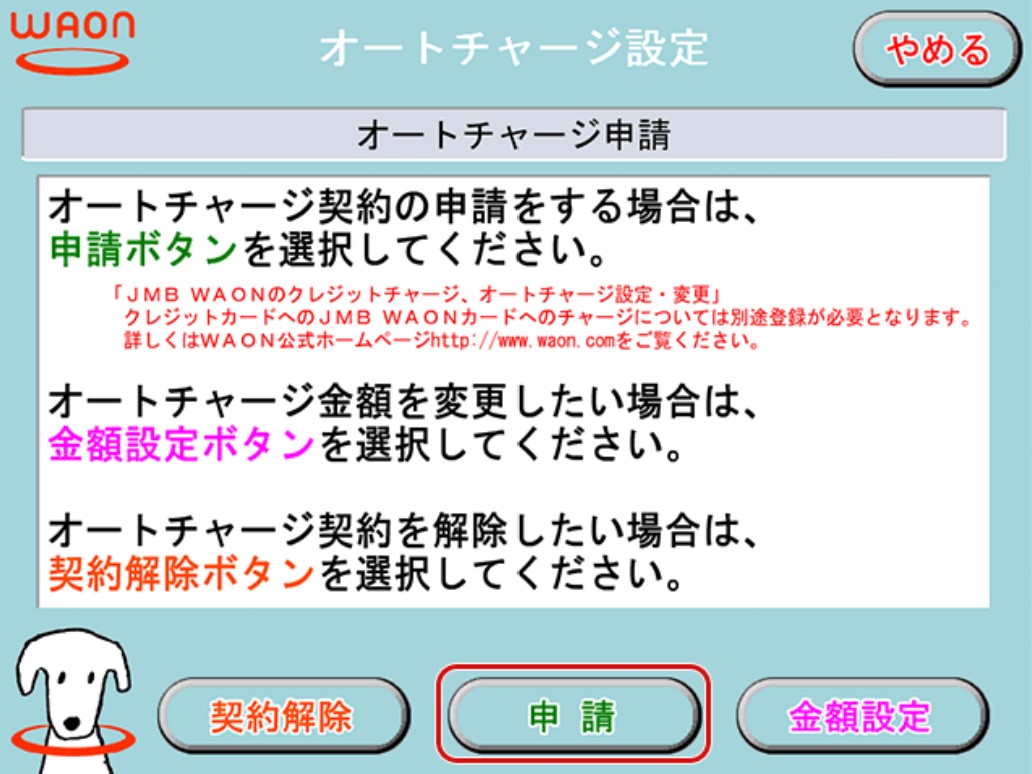
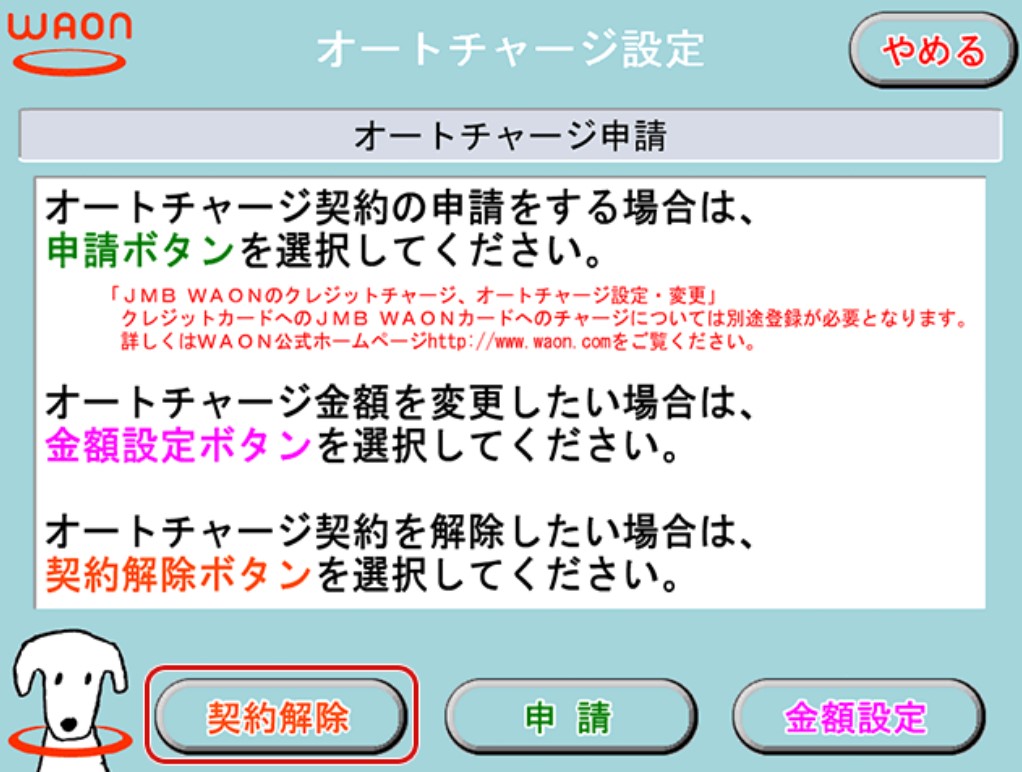
左の『解除』をタッチします。
6.WAONカードを置く
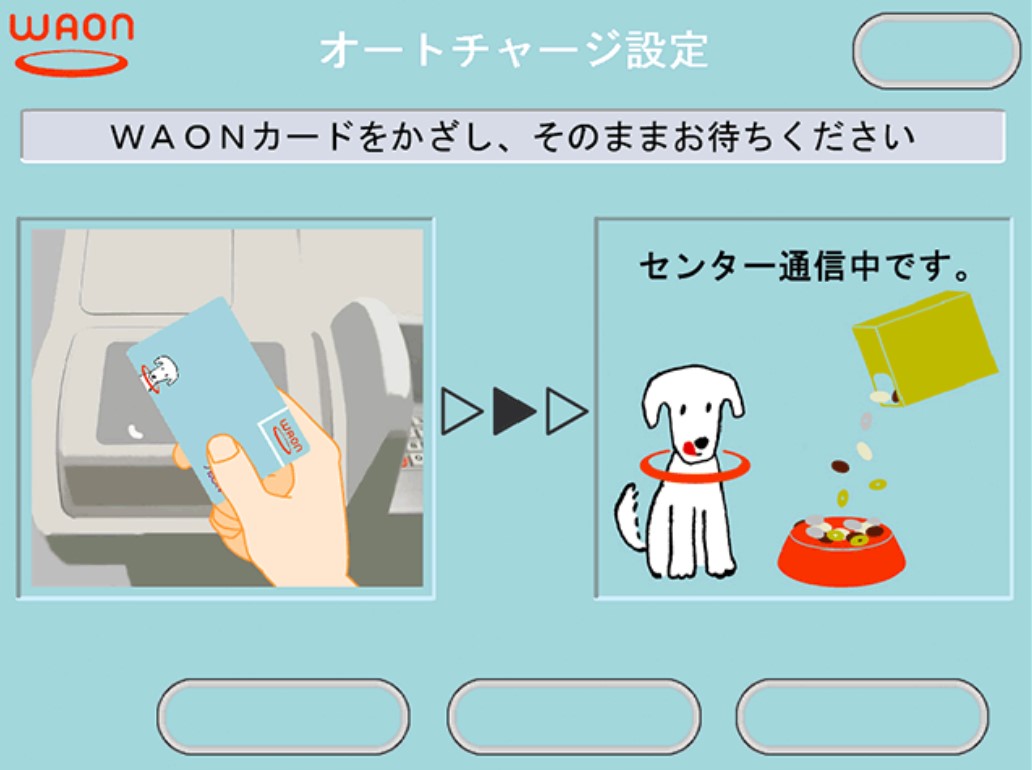
カード情報を読み込みます。
7.解除を進めるなら『はい』をタッチする
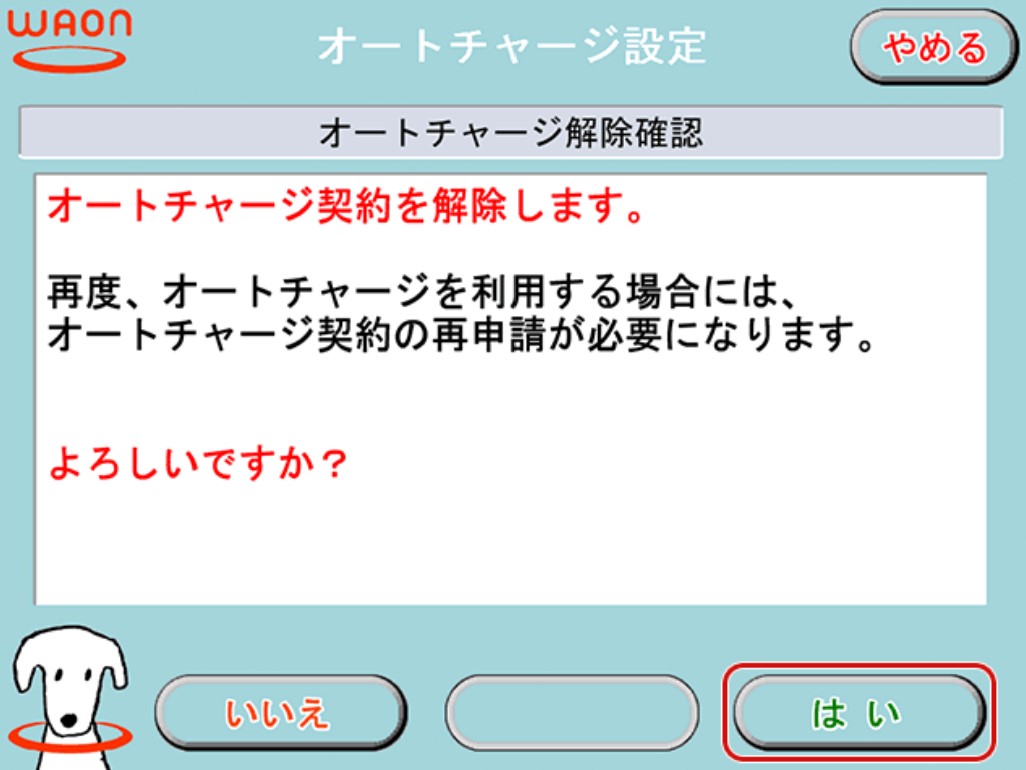 解除してよいか確認されますので、このまま解除するなら『はい』をタッチします。
解除してよいか確認されますので、このまま解除するなら『はい』をタッチします。
途中で解除手続きをやめる場合は、右上の『やめる』を押します。
解除しても、再申請手続きすればまたオートチャージの利用が可能です。
8.解除手続きがWAONカードに読み込まれる
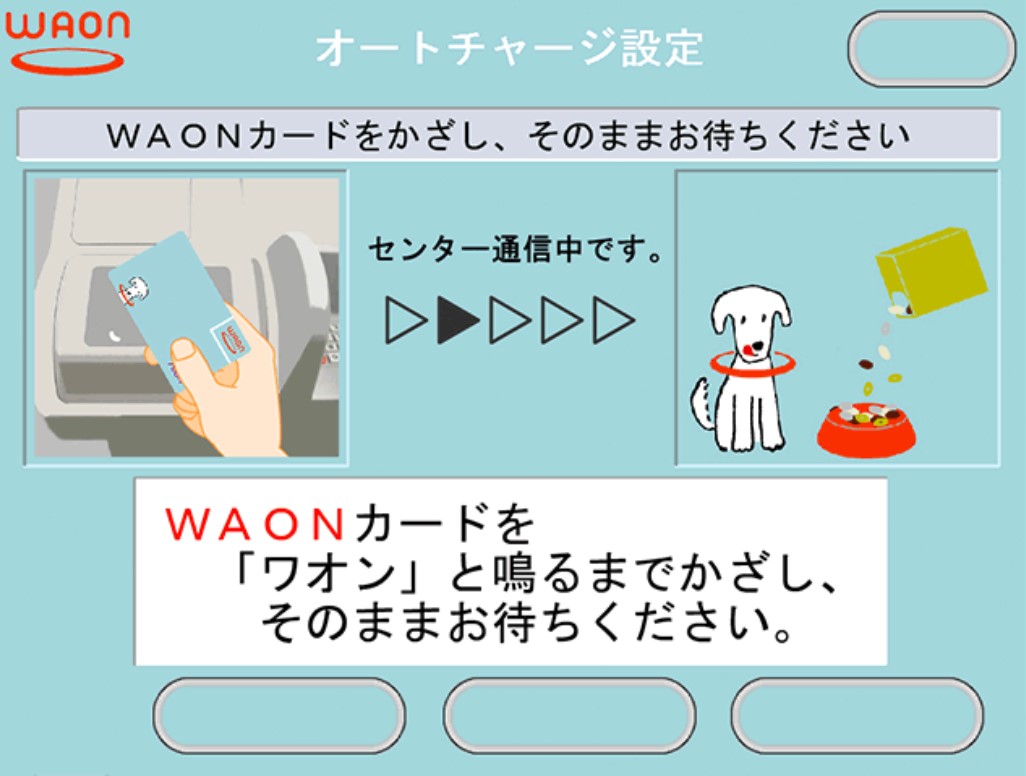
このままカードを動かさないでください。
9.オートチャージ解除完了
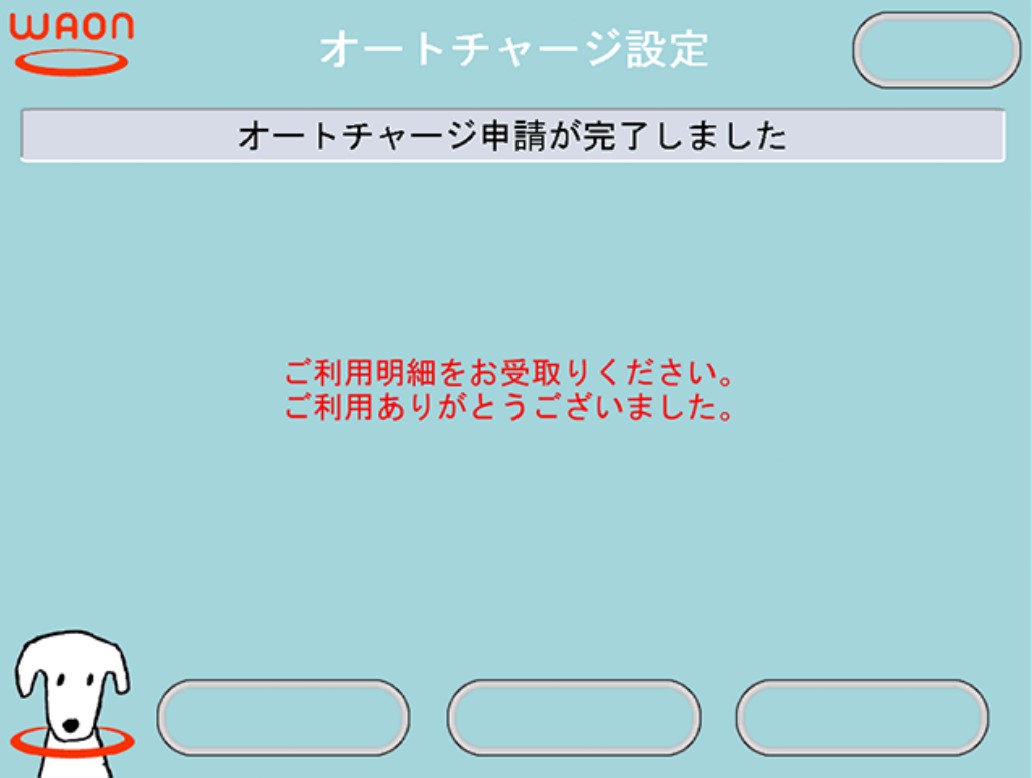
WAONカードに書き込みが終了すると、オートチャージの解除が完了です。
iPhoneを使って『WAONステーション』でやる場合
1.アプリを起動し、『チャージする』をタッチする
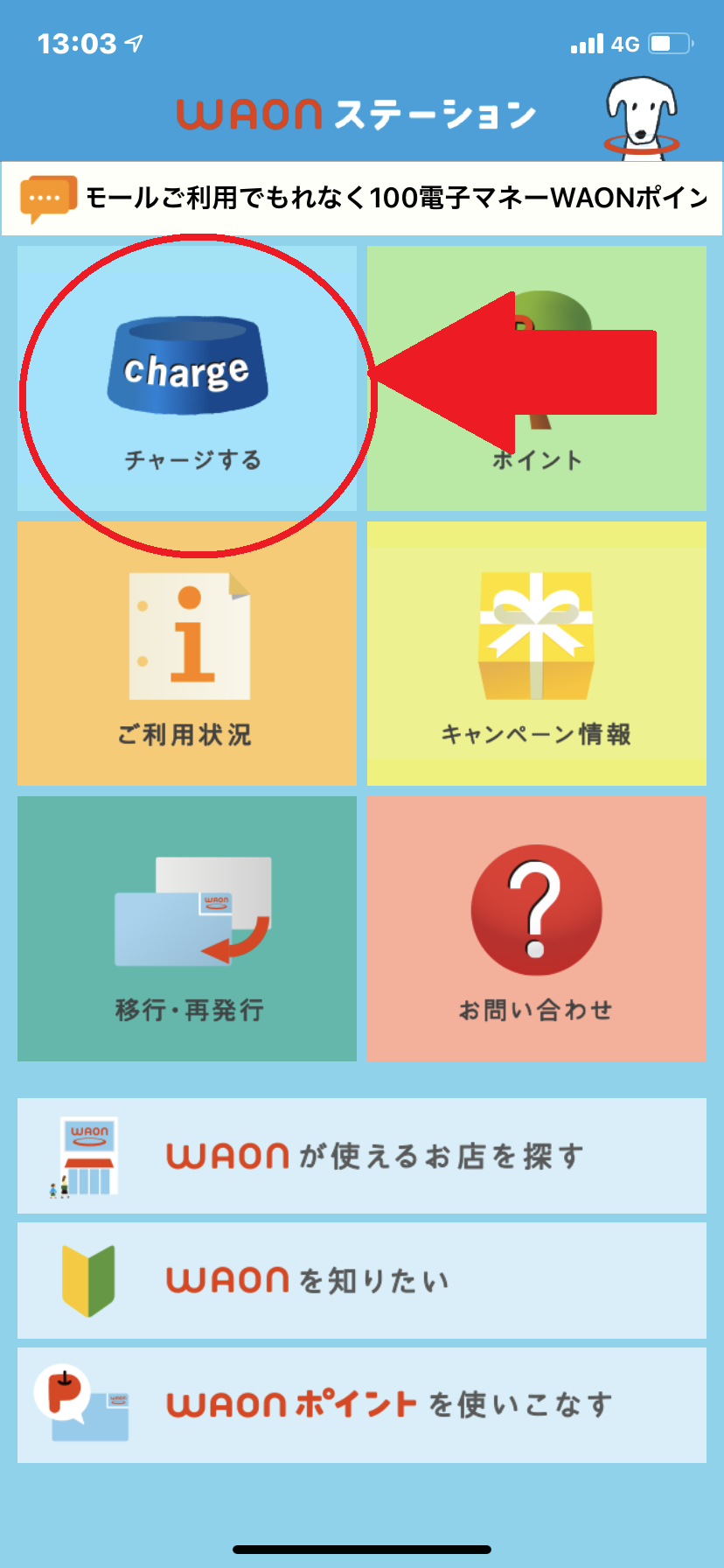 アプリを起動したら、メニュー画面が出ます。『チャージする』をタッチします。
アプリを起動したら、メニュー画面が出ます。『チャージする』をタッチします。
2.『クレジットオートチャージ設定解除』をタッチする
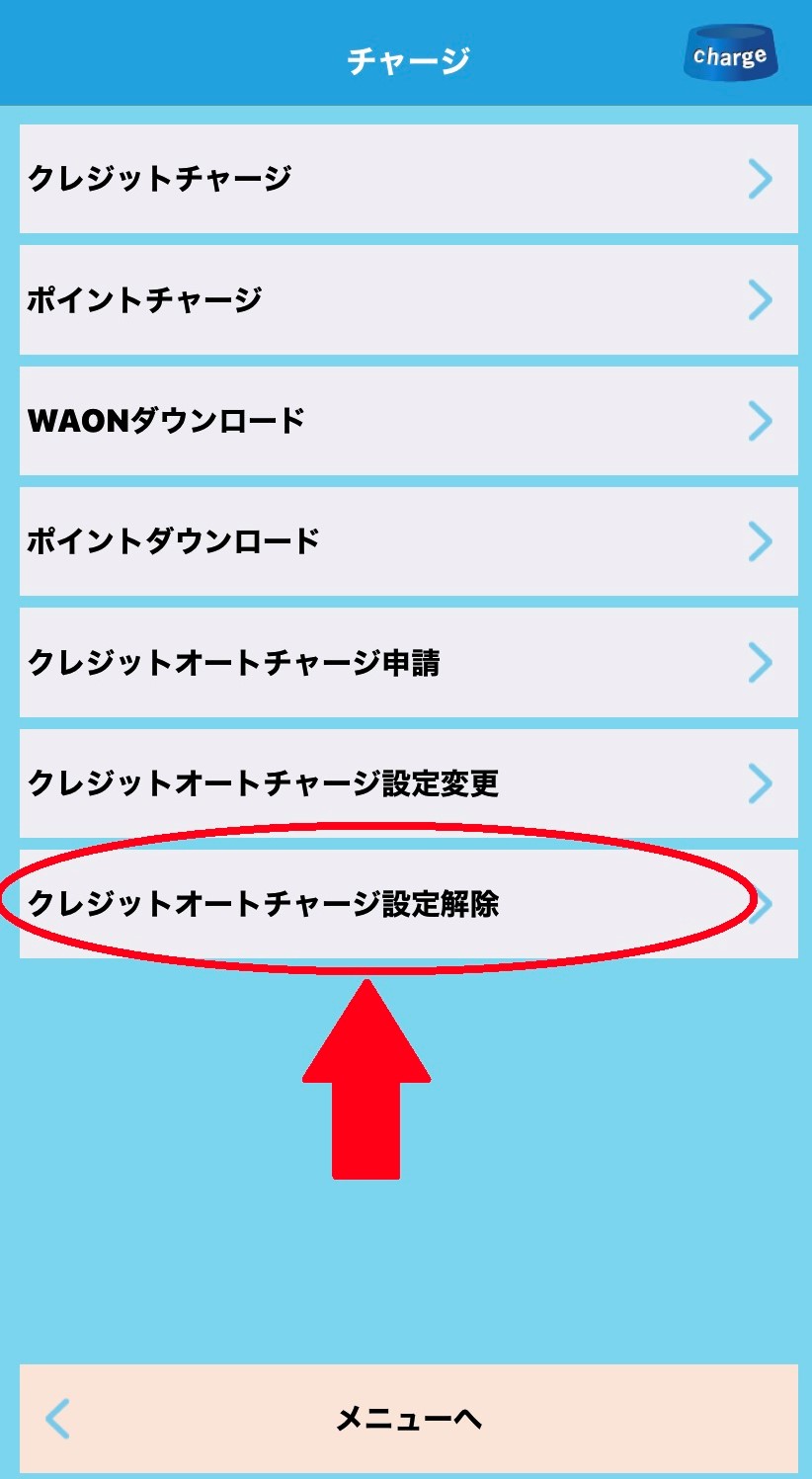
オートチャージ設定解除をします。
3.イオンカードをスキャンする

iphoneでWAONカードを読み取りができない場合は、ワイヤレス型パソリ(RC-S390)があれば読み取ることができます。
4.メールアドレスを入力し『次へ」をタッチする
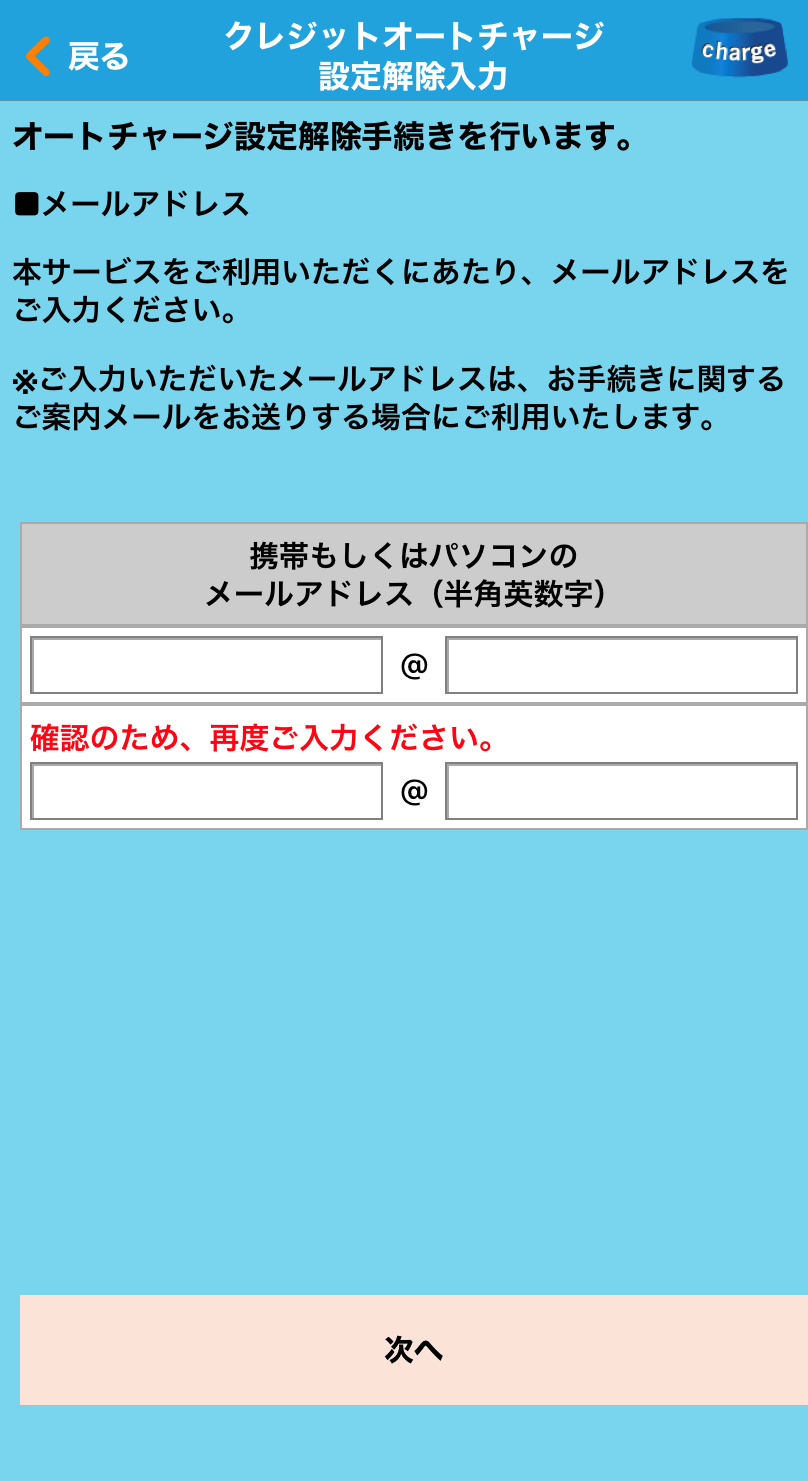
メールアドレスは2回入力します。
5.内容を確認して『解除』をタッチする
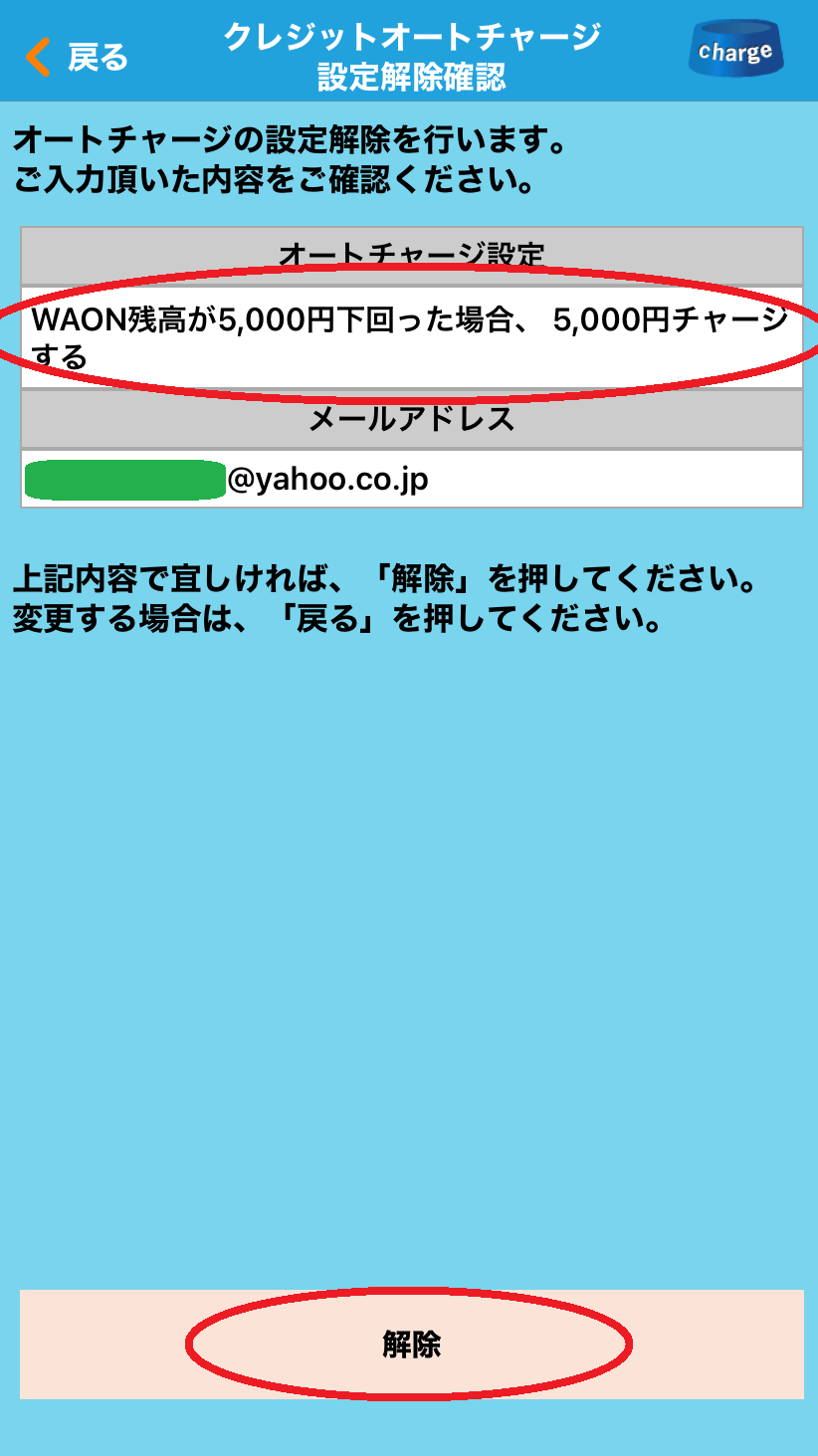
解除内容を確認して、合っていれば『解除』をタッチします。
6.もう一度スキャンする

解除内容をカードに読み込ませます。
7.オートチャージの解除完了
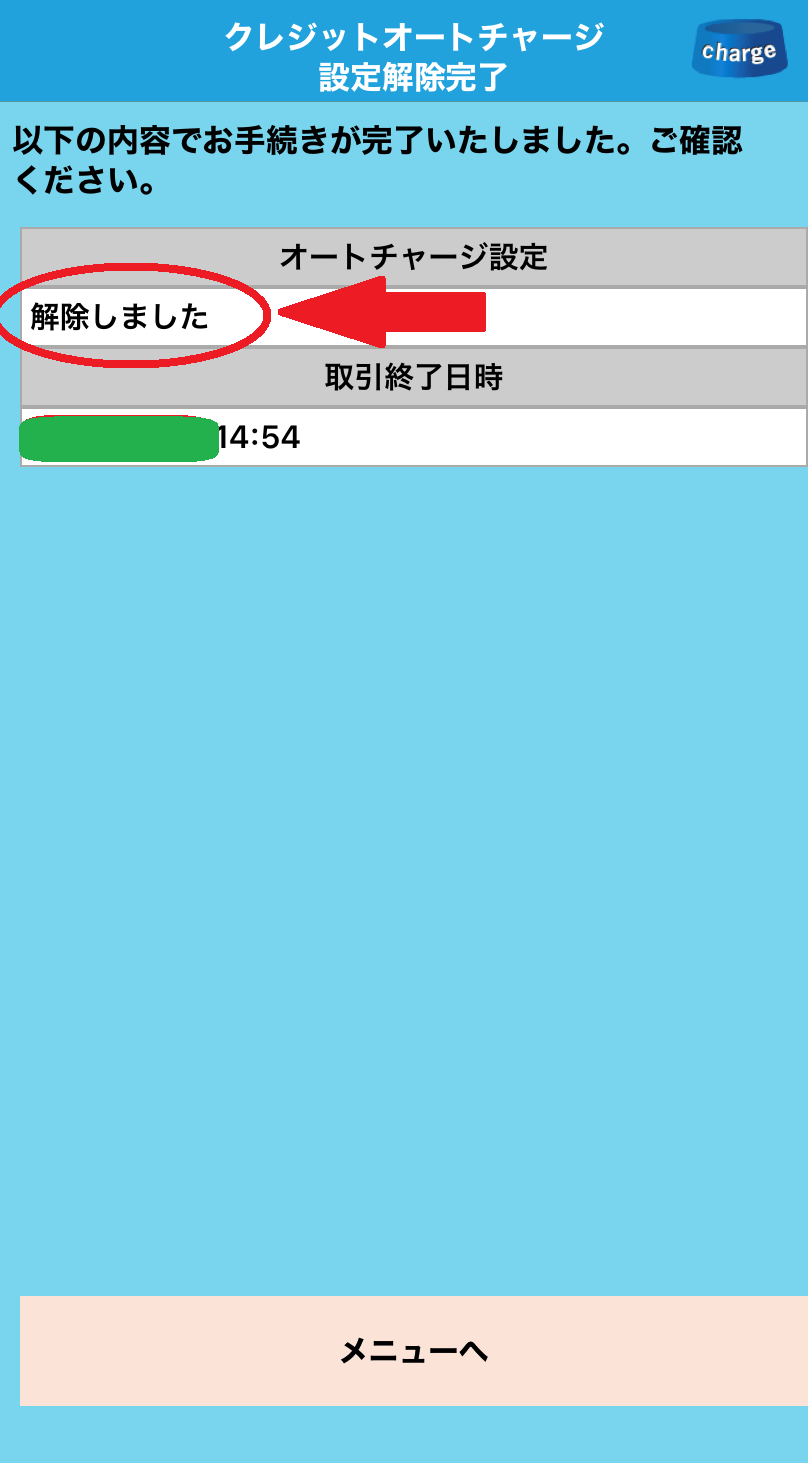
オートチャージの解除が完了です。
イオンカードでオートチャージ設定する時のコツ

オートチャージする金額は、1回の買い物でよく使う金額にする
日頃から、1回の買い物金額が5,000円の場合、オートチャージする残高を3,000円に設定していると、仮に電子マネーWAON残高が4,000円だった場合、WAON不足で支払いが出来なくなります。その時に現金をもっていて、かつチャージできるレジとは限りません。1回の会計で使う金額をオートチャージする残高に設定しましょう。
日頃から1回に5000円買い物する場合は、オートチャージするのは6,000円を下回った場合、少し多めに設定することで、お買い物がスムーズになります。
上限金額に設定できるよって、オートチャージできる金額が変わる
上限が2万円の場合はオートチャージする残高・オートチャージする金額ともに1,000円~19,000円で設定できます。上限が5万円の場合は、1,000円~4,9000円で設定できます。どちらも、オートチャージする前の残高とオートチャージの金額の合計が上限を超える設定はできません。
なお、金額設定は1,000円単位です。
イオンカードセレクトならオートチャージでポイントがつく
イオンセレクトは、WAON・イオン銀行キャッシュカードとクレジットカードの一体型で、WAON利用とオートチャージによるポイントの2重取りができます。オートチャージ200円につき1ポイントがつきます。
イオンカードでオートチャージ設定する時の注意点
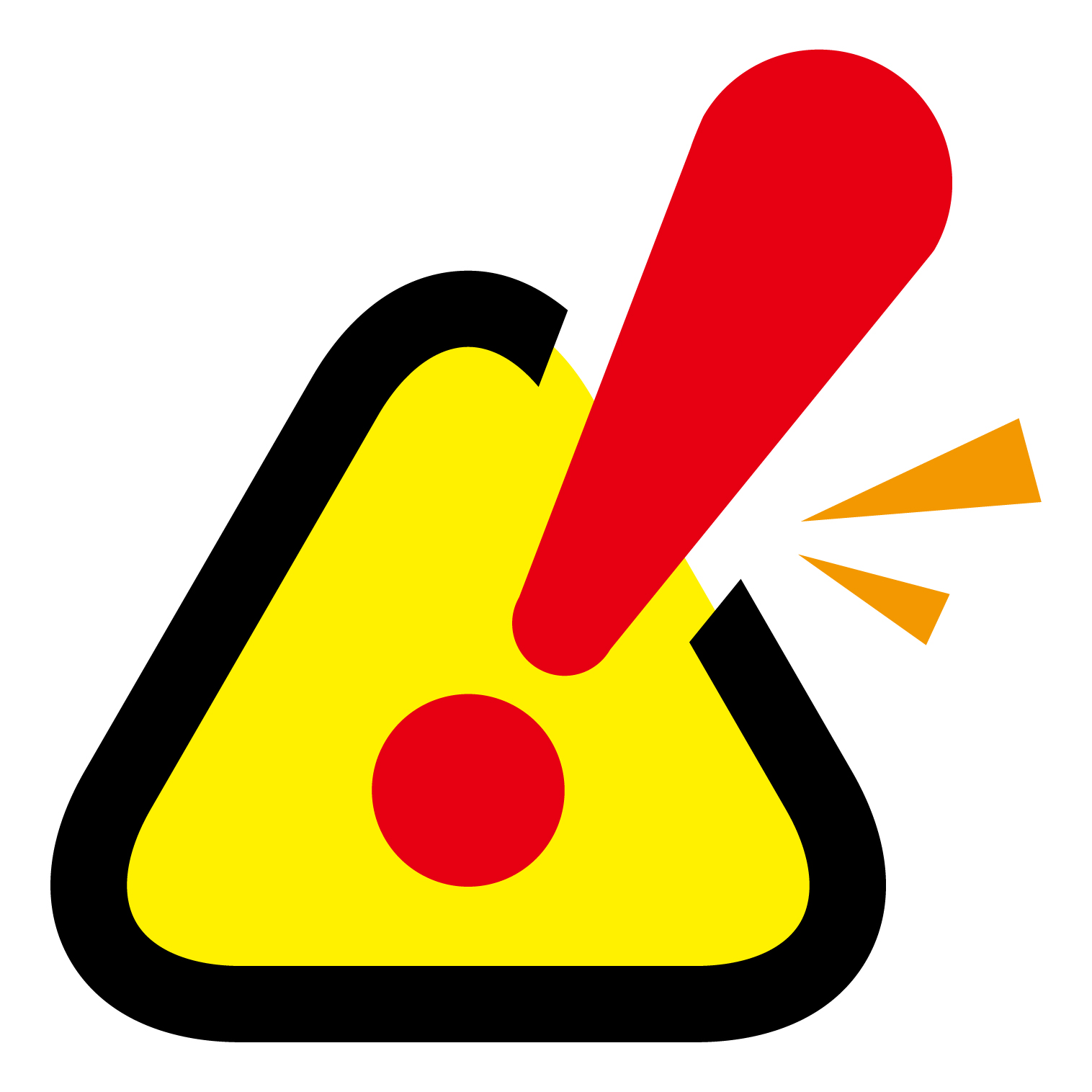
イオンカードセレクトは利用回数の限度がある
イオンカードセレクトのオートチャージは一1日に1回までです。JMBカードは1日に5回までです。反面、イオンカード(WAON一体型)は一日に何度でもできます。
イオンカードセレクトは預金残高に注意
イオンカードセレクトのオートチャージした金額は、オートチャージされた時点で登録している預金口座から引き落とされます。預金口座の残高が、オートチャージの金額よりも少ない場合は、オートチャージされません。
イオンカード(WAON一体型)は口座引き落とし時の残高に注意
イオンカード(WAON一体型)でオートチャージした金額は、クレジット利用分として次回口座から引き落とされます。特に、今まで現金でチャージしていた場合は、支払いが後日請求されるを忘れがちです。
電子マネーWAONを多く利用したときは、次回の引き落とし金額に注意しましょう。
まとめ
- イオンカードのオートチャージ設定・確認・解除は、WAONステーション、イオン銀行ATM、iPhoneアプリでできる
- オートチャージするコツは、1回の買い物でよく使う金額を下回った場合にチャージされるように設定する
- オートチャージする注意点は、利用回数制限があることと、預金残高に注意する
サブのクレカがあると、もしもの時に安心

クレジットカードも、不具合で使用できない時があります。
1枚しかクレカを持ってないと、支払い時に困りますよね。
サブのカードを持つと、トラブルが起きても安心です。
- 無料発行でも、5,000円分の特典が付く「楽天カード」

サブのクレカを作るなら、発行特典で大量のポイントが付く楽天カードがおすすめ。
9,800円の商品を買う場合、
=実質4,800円
で買い物ができるんですね。
- 発行する手数料はゼロ
って点も、利用者が増え続けてる理由です。
↓↓↓
スポンサーリンク



